de machine uit en controleer alle onderdelen (voor Nederland) (inclusief standaard tonercartridge)
|
|
|
- Samuël van den Pol
- 8 jaren geleden
- Aantal bezoeken:
Transcriptie
1 Instlltiehndleiding Hier Beginnen MFC-8880DN Voor u de mchine geruikt, dient u deze instlltiehndleiding door te nemen voor een correcte configurtie en instlltie. Bezoek onze wesite om de instlltiehndleiding in ndere tlen te ekijken. BELANGRIJK Sluit de interfcekel nog NIET n. 1 Pk de mchine uit en controleer lle onderdelen Netsnoer Geruikershndleiding (voor Nederlnd) (voor België) Telefoonsnoer Instlltiehndleiding Bedieningspneel Drumeenheid (inclusief stndrd tonercrtridge) Cd-rom s (Windows ) (Mcintosh ) WAARSCHUWING De verpkkingsmterilen vn de mchine omvtten plstic zkken. Houd deze zkken uit de uurt vn y's en kinderen om te vermijden dt ze er in stikken. DUT/BEL-DUT Versie A 1
2 De onderdelen in de verpkking kunnen vriëren fhnkelijk vn het lnd wr u woont. Bewr lle verpkkingsmterilen en de doos voor het gevl u de mchine moet vervoeren. De interfcekel wordt niet stndrd meegeleverd. U moet zelf een geschikte interfcekel nschffen voor de interfce die u wilt geruiken (USB, prllel of netwerk). USB-kel Geruik een USB 2.0-kel (type A/B) die niet lnger is dn 2 meter. Sluit de interfcekel nog NIET n. De interfcekel wordt ps ngesloten tijdens het instlleren vn MFL-Pro. Wnneer u een USB kel geruikt, zorg er dn voor dt u hem nsluit op de USB poort vn de computer en niet op een USB poort vn een toetsenord of voedingloze USB hu. Prllelle kel Geruik GEEN prllelle interfcekel die lnger is dn 2 meter. Geruik een geïsoleerde interfcekel die comptiel is met IEEE Netwerkkel Geruik een rechtstreekse ctegorie 5 (of hoger) twisted-pirkel voor een 10BASE-T- of 100BASE-TX Fst Ethernet-netwerk. Geruikte symolen in deze hndleiding WAARSCHUWINGEN informeren u over de mtregelen die u moet treffen om WAARSCHUWING persoonlijk letsel te voorkomen. VOORZICHTIG wijst u op procedures die u moet volgen of vermijden om VOORZICHTIG mogelijke lichte verwondingen te voorkomen. BELANGRIJK wijst u op procedures die u moet volgen of vermijden om BELANGRIJK prolemen met de mchine of schde n de mchine of ndere voorwerpen te voorkomen. Pictogrmmen die gevr voor elektrische spnning nduiden wijzen u op de mogelijkheid voor elektrische schokken. Pictogrmmen die wijzen op hete oppervlkken wrschuwen u dt eplde onderdelen vn de mchine erg heet kunnen worden. en leggen uit hoe u in een eplde situtie moet regeren, of hoe de huidige ewerking met ndere functies werkt. Geruikershndleiding Softwrehndleiding Netwerkhndleiding Geeft verwijzingen n nr de geruikershndleiding, softwrehndleiding of netwerkhndleiding. 2
3 CAUTION VOORZICHTIG Wnneer u de mchine verpltst, houd hem dn vst ij de hndgrepen onder de scnner. Neem de mchine ij het optillen NIET ij de odem vst. Houd voldoende ruimte vrij rond de mchine, zols hieronder weergegeven. 300 mm 200 mm 500 mm 130 mm 3
4 2 Plts de drumeenheid en de tonercrtridgemodule d Schud hem soepel vn de ene nr de ndere knt om de toner gelijkmtig innen de module te verdelen. BELANGRIJK Sluit de interfcekel nog NIET n. Verwijder de eschermende kleefnd en folie vn de glsplt. Druk op de ontgrendelknop voor het frontdeksel en open het frontdeksel. e Plts de drumeenheid in de mchine zodt deze vstklikt. 1 f Sluit de voorklep vn de mchine. c Pk de drumeenheid en de tonercrtridgemodule uit. 4
5 3 Plts ppier in de ppierlde Trek de ppierlde volledig uit de mchine. d Plts ppier in de ppierlde en controleer of het ppier niet oven de mximummrkering uitsteekt. De te edrukken zijde moet nr onder gericht zijn. 1 Houd de luwe ontgrendeling vn de ppiergeleiders ingedrukt en verschuif de ppiergeleiders voor het ppierformt dt u wilt geruiken. Controleer of de geleiders stevig in de sleuven zitten. e f BELANGRIJK Controleer of de ppiergeleiders de zijknten vn het ppier rken, zodt het ppier goed wordt toegevoerd. Plts de ppierlde weer in de mchine. Zorg ervoor dt hij geheel in de mchine zit. Klp de steunklep uit om te voorkomen dt ppier wegglijdt vn de documentuitvoer met edrukte zijde nr eneden. 1 c Wier de stpel ppier goed door om te voorkomen dt ppier vstloopt of scheef wordt ingevoerd. 1 5
6 4 Het edieningspneel/deksel evestigen Open het documentdeksel. Kies uw tl en evestig het edieningspneel op de mchine. 6 Sluit het netsnoer en de telefoonlijn n BELANGRIJK Sluit de interfcekel nog NIET n. Controleer of de mchine is uitgeschkeld. Sluit het netsnoer n op de mchine. Als het edieningspneel niet op de juiste wijze wordt evestigd, werken de toetsen op het edieningspneel niet. Steek de stekker vn het netsnoer in het stopcontct. Zet de mchine n. 5 Ontgrendel de scnnervergrendeling Schuif de scnnervergrendeling in de ngeduide richting om de scnner te ontgrendelen. (De grijze scnnervergrendeling evindt zich links n de chterknt vn de mchine, onder het documentdeksel.) 2 1 6
7 c Sluit het telefoonsnoer n. Sluit het ene uiteinde vn het telefoonsnoer n op de ingng vn de mchine met de nduiding LINE en het ndere uiteinde op een modulire wndcontctdoos. (Voor Nederlnd) Wnneer u een telefoonlijn met een externe telefoon deelt, moet u de nsluitingen ls volgt uitvoeren. Voor Nederlnd: Voor u een extern toestel nsluit, dient u de eschermkp te verwijderen vn de EXT.-nsluiting op de mchine. (Voor Nederlnd) 1 2 (Voor België) 1 (Voor België) 1 2 BELANGRIJK Het telefoonsnoer MOET ngesloten zijn op de ingng vn de mchine gemrkeerd met LINE. 1 Extr toestel 2 Externe telefoon WAARSCHUWING De mchine moet gerd zijn vi een gerde stekker. Angezien de mchine vi het stopcontct is gerd, kunt u zichzelf tegen mogelijke elektrische gevren op het telefoonnetwerk eschermen door het netsnoer vn de mchine in het stopcontct te steken voordt u de telefoonlijn nsluit. Wnneer de mchine moet worden verpltst, eschermt u zichzelf door eerst de telefoonlijn f te sluiten en ps drn de stekker uit het stopcontct te hlen. 7
8 Wnneer u een telefoonlijn met een extern ntwoordpprt deelt, moet u de nsluitingen ls volgt uitvoeren. Voor Nederlnd: Voor u een extern ntwoordpprt nsluit, dient u de eschermkp te verwijderen vn de EXT.- nsluiting op de mchine. (Voor Nederlnd) (Voor België) 1 Stel de ontvngstmodus in op Ext. TEL/ANT wnneer u geruik mkt vn een extern ntwoordpprt. Zie Kies een ontvngstmodus op pgin 9. Voor meer informtie rdpleegt u Een extern ANTW.APP. (ntwoordpprt) nsluiten in hoofdstuk 7 vn de geruikershndleiding. 7 Stel uw lnd in U moet uw lnd zo instellen dt de mchine correct functioneert op lokle telecommunictielijnen in ieder lnd. Controleer of de mchine nstt door de stekker in het stopcontct te steken en de mchine n te zetten. Druk op of om het lnd te selecteren (Frnce, België/Belgique of Nederlnd). c d e Set Country Frnce België/Belgique Nederlnd Select or OK Druk op OK wnneer op het lcd-scherm uw lnd wordt weergegeven. U wordt gevrgd het lnd opnieuw te evestigen. (voor Nederlnd) Lnd instellen: Nederlnd 1.J 2.Nee Nummer invoeren: (voor België) Lnd/Pys: België/Belgique 1.J /Oui 2.Nee/Non Select. Num.: Als op het lcd-scherm het juiste lnd wordt weergegeven, drukt u op 1 om nr stp e te gn. OF Druk op 2 om terug te gn nr stp en het lnd opnieuw te selecteren. Ndt op het lcd-scherm twee seconden lng Geccepteerd wordt weergegeven, wordt de mchine opnieuw opgestrt. N het opnieuw opstrten, verschijnt op het lcd-scherm Wchten.u... 8
9 8 Een tl kiezen (niet eschikr voor Nederlnd) U kunt de tl vn het LCD-scherm wijzigen in Nederlnds, Frns of Engels. Druk op 0. c Druk op 0. Druk op Menu. d Druk op of om een tl te selecteren. Druk op OK. e Als Scnner vergrend wordt weergegeven op het LCD-scherm, dient u onmiddellijk de scnnervergrendeling te ontgrendelen en op Stop/Eindigen te drukken. (Zie Ontgrendel de scnnervergrendeling op pgin 6.) Druk op Stop/Eindigen. 9 Kies een ontvngstmodus Er zijn vier mogelijke ontvngstmodi: Alleen Fx, Fx/Telefoon, Hndmtig en Ext. TEL/ANT. Wilt u de telefoonfuncties vn uw mchine geruiken (indien eschikr) of een extern telefoontoestel of ntwoordpprt ngesloten op dezelfde lijn ls de mchine? J Geruikt u de functie voor voicemil vn een extern ntwoordpprt? Nee Wilt u dt de mchine fxoproepen en telefoongesprekken utomtisch opneemt? J Nee J Nee Alleen Fx De mchine entwoordt elk telefoontje utomtisch lsof het een fxericht etreft. Fx/Telefoon De mchine eheert de lijn en entwoordt utomtisch elke oproep. Is de oproep geen fx, dn hoort u een elsignl om n te geven dt u de oproep moet nnemen. Hndmtig U eheert de telefoonlijn en moet elk telefoontje zelf entwoorden. Ext. TEL/ANT Het externe ntwoordpprt entwoordt lle telefoontjes utomtisch. Ingesproken erichten worden op het ntwoordpprt opgeslgen. Fxerichten worden fgedrukt. Druk op Menu. Druk op 0. c Druk op 1. d Druk op of om de ontvngstmodus te selecteren Druk op OK. e Druk op Stop/Eindigen. 9
10 10 Zie Een fx ontvngen in hoofdstuk 6 vn de geruikershndleiding voor meer informtie. Stel het contrst in vn het LCD-scherm (indien nodig) Als het LCD-scherm moeilijk leesr is, kunt u dit verhelpen door het contrst n te pssen. Druk op 1. c Druk op 7. Druk op Menu. d Druk op om het contrst te verhogen. OF 11 Stel de dtum en tijd in De mchine geeft de tijd weer, en ls u het sttions- ID instelt, voegt de mchine de dtum en de tijd toe n elke fx die u verzendt. Druk op 0. c Druk op 2. d Druk op Menu. Toets de ltste twee cijfers vn het jr in met ehulp vn de kiestoetsen en druk vervolgens op OK. 02.Dtum&Tijd e Druk op om het contrst te verlgen. Druk op OK. Druk op Stop/Eindigen. e Jr:2009 Enter & OK-toets (Voer ijvooreeld 0, 9 in voor 2009.) Voer met ehulp vn de kiestoetsen de twee cijfers voor de mnd in en druk vervolgens op OK. 02.Dtum&Tijd XX/XX/2009 Mnd:03 Enter & OK-toets f (Voer ijvooreeld 0, 3 in voor mrt.) Voer met ehulp vn de kiestoetsen de twee cijfers voor de dg in en druk vervolgens op OK. 02.Dtum&Tijd XX/03/2009 Dg:25 Enter & OK-toets (Voer ijvooreeld 2, 5 in.) 10
11 g h Voer met ehulp vn de kiestoetsen de tijd in 24-uursnottie in en druk vervolgens op OK. 02.Dtum&Tijd 25/03/2009 Tijd:15:25 Enter & OK-toets (Voer ijvooreeld 1 5, 2 5 in voor 15:25.) Druk op Stop/Eindigen. 12 Voer persoonlijke informtie in (sttions-id) U kunt uw nm en fxnummer opsln, zodt deze gegevens worden fgedrukt op lle fxpgin's die u verstuurt. Druk op 0. c Druk op 3. d Druk op Menu. Toets uw fxnummer in (mximl 20 cijfers) en druk vervolgens op OK. 03.Sttions-ID Fx:_ Enter & OK-toets e Toets uw telefoonnummer in (mximl 20 cijfers) en druk vervolgens op OK. Wnneer uw telefoon- en fxnummer gelijk zijn, voert u weer hetzelfde nummer in. 03.Sttions-ID Fx:XXXXXXXXXXX f Tel:_ Enter & OK-toets Voer uw nm (mximl 20 tekens) in met ehulp vn de kiestoetsen en druk vervolgens op OK. 03.Sttions-ID Fx:XXXXXXXXXXX Tel:XXXXXXXXXXX Nm:_ Enter & OK-toets 11
12 Rdpleeg ij het invoeren vn uw nm het onderstnde schem. Als u een teken wilt invoeren dt zich op dezelfde toets evindt ls het ltste teken, drukt u op om de cursor een plts nr rechts te zetten. Wnneer u een verkeerde letter het ingetoetst, en deze fout wilt herstellen, drukt u op of om de cursor nr het onjuiste krkter te verpltsen, en drukt u op Wis/terug. g Druk op toets Eén keer Twee keer Druk op Stop/Eindigen. Drie keer Vier keer Vijf keer 2 A B C 2 A 3 D E F 3 D 4 G H I 4 G 5 J K L 5 J 6 M N O 6 M 7 P Q R S 7 8 T U V 8 T 9 W X Y Z 9 Zie Tekst invoeren in de geruikershndleiding voor meer informtie. Wnneer u een fout mkt en opnieuw wilt eginnen, druk dn op Stop/Eindigen en g terug nr stp. 13 Verzendrpport fx Uw Brother-mchine eschikt over de functie Verzendrpport die u kunt geruiken ter evestiging vn een verzonden fx. Dit rpport evt de nm of het fxnummer vn de ontvnger, de dtum, de tijd en de duur vn het verzenden, het ntl verzonden pgin's en informtie of de fx l dn niet succesvol werd verzonden. Als u wilt geruik mken vn de functie Verzendrpport fx, rdpleegt u hoofdstuk 11 Rpporten fdrukken in de geruikershndleiding. 14 Stel de toon- of pulsmodus in (niet eschikr voor België) De mchine is ij levering ingesteld op toonkiezen. Wnneer u een pulskiezer (drischijf) het, dient u de kiesmodus te wijzigen. Druk op Menu. Druk op 0. c Druk op 4. d Druk op of om Puls (of Toon) te selecteren. Druk op OK. e Druk op Stop/Eindigen. 12
13 15 Stel het type telefoonlijn in Wnneer u de mchine nsluit op een lijn met PABX (PBX) of ISDN om fxen te verzenden en te ontvngen, stelt u n de hnd vn de volgende stppen het type telefoonlijn in. Druk op Menu. Druk op 0. c Druk op 5 (voor België). Druk op 6 (voor Nederlnd). d Druk op of om PBX, ISDN of Norml te selecteren. Druk op OK. Voer een vn de volgende hndelingen uit: Als u ISDN of Norml selecteert, gt u verder met stp h. Als u PBX selecteert, gt u verder met stp e. e Voer een vn de volgende hndelingen uit: Wnneer u het huidige netnummer wilt vernderen, drukt u op 1 en gt u nr stp f. Wnneer u het huidige netnummer niet wilt vernderen, drukt u op 2 en gt u nr stp h. g Druk op of om An of Altijd te selecteren en druk op OK. Als u An selecteert, kunt u toegng krijgen tot een uitenlijn door te drukken op Telefoon/Intern ("!" wordt weergegeven op het scherm). Als u Altijd kiest, krijgt u toegng tot een uitenlijn zonder op Telefoon/Intern te drukken. h Druk op Stop/Eindigen. PBX en TRANSFER De mchine is stndrd ingesteld op Norml zodt u de mchine kunt nsluiten op een stndrd PSTN-lijn (Pulic Switched Telephone Network). In veel kntoren wordt echter geruik gemkt vn een telefooncentrle of Privte Automtic Brnch Exchnge (PABX). Uw mchine kn op de meeste typen PABX (PBX) worden ngesloten. De oproepfunctie vn de mchine ondersteunt uitsluitend TBR (Timed Brek Recll). TBR kn in comintie met de meeste PABX (PBX)-systemen worden geruikt, zodt u toegng het tot een uitenlijn of nr een tweede toestel kunt ellen. Deze functie wordt ingeschkeld wnneer u op de knop Telefoon/Intern drukt. f De stndrdinstelling is "!". Wnneer u op Telefoon/Intern drukt, verschijnt "!" op het LCDscherm. Toets het netnummer in (mximl 5 cijfers) en druk vervolgens op OK. U kunt de nummers 0 tot 9, #, l en! geruiken. (Druk op Telefoon/Intern om "!" weer te geven.) U kunt! niet geruiken in comintie met enig nder nummer of krkter. Wnneer uw telefoonnummer een geplnde onderreking-oproep (timed rek recll) nodig heeft, druk dn op Telefoon/Intern om de onderreking in te voeren. 13
14 16 Automtische zomertijd U kunt instellen dt de mchine utomtisch overschkelt nr de zomertijd. De mchine zl een uur ijtellen in de lente en een uur ftrekken in de herfst. Druk op Menu. Druk op 1. c Druk op 4. d Druk op of om An (of Uit) te selecteren. Druk op OK. e Druk op Stop/Eindigen. 14
15 17 Selecteer de verindingsmethode Bij geruik vn de USB-interfce Windows, g nr pgin 16 Mcintosh, g nr pgin 20 Voor prllelle interfcekel Windows, g nr pgin 22 Windows Mcintosh Windows USB Prllel Voor edrd netwerk Windows, g nr pgin 26 Mcintosh, g nr pgin 30 Rdpleeg de netwerkhndleiding op de cd-rom voor meer informtie over Windows Server 2003/ Bedrd netwerk Windows Mcintosh 15
16 USB Windows Bij geruik vn de USB-interfce (voor Windows 2000 Professionl/XP/XP Professionl x64 Edition/ Windows Vist ) 18 Voor u de mchine instlleert Zorg ervoor dt de computer is INGESCHAKELD en u ent ngemeld ls eheerder. BELANGRIJK Sluit de USB-kel nog NIET n. Sluit eventuele ctieve progrmm's. Zorg ervoor dt er geen USB-flshgeheugen is gepltst in de mchine. De schermweergve kn verschillen nrgelng het esturingssysteem. De meegeleverde cd-rom evt ScnSoft PperPort 11SE. Deze softwre ondersteunt Windows 2000 (SP4 of recenter), XP (SP2 of recenter), XP Professionl x64 Edition en Windows Vist. Updte uw systeem met het recentste Windows Service Pck voordt u MFL-Pro Suite instlleert. Zet de mchine uit, verwijder de stekker uit het stopcontct en koppel de mchine los vn de computer ls u l een interfcekel het ngesloten. 19 Instlleer MFL-Pro Suite Plts de meegeleverde cd-rom in uw cdromsttion. Als het venster met de modelnm wordt weergegeven, kiest u uw mchine. Als het scherm met de tl verschijnt, kiest u de gewenste tl. Als het Brother-scherm niet utomtisch wordt weergegeven, gt u nr Deze computer (Computer), duelklikt u op het pictogrm vn de cd-rom en duelklikt u op Strt.exe. Het hoofdmenu vn de cd-rom wordt geopend. Klik op Voorereidende instlltie. c Klik op MFL-Pro Suite instlleren. 16
17 USB Windows Als de instlltie niet utomtisch verdergt, opent u nogmls het hoofdmenu door de cdrom te verwijderen en opnieuw te pltsen of door te duelklikken op Strt.exe in de hoofdmp. G verder vnf stp c om MFL-Pro Suite te instlleren. Voor Windows Vist : ls het scherm Geruikersccounteheer verschijnt, klikt u op Toestn. d Wnneer het scherm met de ScnSoft PperPort 11SE Licentieovereenkomst wordt weergegeven, klikt u op J ls u kkoord gt met de Licentieovereenkomst vn de softwre. g h Selecteer Lokle verinding en klik drn op Volgende. De instlltie gt verder. Als u de PS-driver (BR-Script-driver vn Brother) wilt instlleren, kiest u Instlleren op mt en volgt u de instructies op het scherm. Wnneer het scherm Functies selecteren verschijnt, schkelt u het selectievkje PS Printer Driver in en volgt u de instructies op het scherm. Als u de sttus vn de mchine en de foutwrschuwingen niet wilt controleren vi uw computer, vinkt u Activeer Sttus Monitor uit en klikt u drn op Volgende. Windows USB Mcintosh e f De instlltie vn ScnSoft PperPort 11SE strt utomtisch en vervolgens egint de instlltie vn MFL-Pro Suite. Wnneer het scherm met de Brother MFL-Pro Suite Licentieovereenkomst wordt weergegeven, klikt u op J ls u kkoord gt met de Licentieovereenkomst vn de softwre. Voor Windows Vist : wnneer dit scherm verschijnt, schkelt u het selectievkje in en klikt u op Instlleren om de instlltie te voltooien. i G verder nr de volgende stp wnneer dit scherm wordt weergegeven. 17
18 USB Windows 20 Sluit de USB-kel n 21 Sluit het netsnoer n BELANGRIJK Sluit de mchine NIET n op een USB-poort op een toetsenord of een USB-hu zonder voeding. Sluit de mchine rechtstreeks n op de computer. Verwijder de escherming vn de USB-poort. Steek de USB-kel in de USB-poort vn de mchine die gemrkeerd is met. Sluit drn de kel n op de computer. Steek de stekker vn het netsnoer in het stopcontct. Zet de mchine n. De instlltie wordt utomtisch voortgezet. De instlltievensters verschijnen een voor een. BELANGRIJK ANNULEER de vensters NIET tijdens de instlltie. Het kn enkele seconden duren voor lle vensters worden weergegeven. Wnneer het venster On line registrtie verschijnt, selecteert u de gewenste optie en volgt u de instructies op het scherm. Wnneer u het registrtieproces het voltooid, sluit u de werowser om terug te keren nr dit scherm. Klik drn op Volgende. 18
19 USB Windows 22 Sluit f en strt de computer opnieuw op Klik op Voltooien om de computer opnieuw op te strten. Ndt de computer opnieuw is opgestrt, dient u zich ls eheerder n te melden. Printer-stuurprogrmm voor XML ppierspecifictie Het XML ppierspecifictie printerstuurprogrmm is het meest geschikte stuurprogrmm wnneer u fdrukt vnf de toepssingen die de XML ppierspecifictiedocumenten geruiken. Downlod het recentste stuurprogrmm ij het Brother Solutions Center: Windows USB Mcintosh Als een foutoodschp wordt weergegeven tijdens de instlltie vn de softwre, voert u de Instlltie Dignose uit die u kunt terugvinden in Strt/Progrmm s/brother /MFC-XXXX (MFC-XXXX stt voor de modelnm). Als dit scherm wordt weergegeven, kiest u de instelling voor de firmwre-updtes en klikt u op OK. Internettoegng is vereist voor de firmwreupgrdes. Voltooien De instlltie is voltooid. 19
20 USB Mcintosh Bij geruik vn de USB-interfce (Mc OS X of recenter) 18 Voor u de mchine instlleert Zorg ervoor dt de mchine is veronden met een stopcontct en dt uw Mcintosh is INGESCHAKELD. U dient ls eheerder te zijn ngemeld. BELANGRIJK Zorg ervoor dt er geen USB-flshgeheugen is gepltst in de mchine. Steek de USB-kel in de USB-poort vn de mchine die gemrkeerd is met. Sluit drn de kel n op de computer. 19 Sluit de USB-kel n 20 Instlleer MFL-Pro Suite BELANGRIJK Sluit de mchine NIET n op een USB-poort op een toetsenord of een USB-hu zonder voeding. Sluit de mchine rechtstreeks n op uw Mcintosh. Plts de meegeleverde cd-rom in uw cdromsttion. Verwijder de escherming vn de USB-poort. Duelklik op Strt Here OSX om de instlltie te strten. Het instlleren vn de softwre neemt een pr seconden in eslg. Klik n de instlltie op Herstrt om de instlltie vn de softwre te voltooien. Rdpleeg de softwrehndleiding op de cd-rom om de PS-driver te instlleren. (BR-Scriptstuurprogrmm vn Brother) 20
21 USB Mcintosh c De Brother-softwre zoekt het Brotherpprt. Tijdens het zoeken, verschijnt het volgende scherm. 21 Instlleer Presto! PgeMnger d Kies de mchine uit de lijst en klik op OK. Door Presto! PgeMnger te instlleren voegt u OCR-functionliteit n Brother ControlCenter2 toe. Met Presto! PgeMnger kunt u eenvoudig foto's en documenten scnnen, ordenen en gezmenlijk geruiken. Duelklik op Presto! PgeMnger en volg de instructies op het scherm. Windows USB Mcintosh e Klik op OK wnneer dit scherm verschijnt. De instlltie vn MFL-Pro Suite is voltooid. G nr step 21 op pgin 21. Voltooien De instlltie is voltooid. 21
22 Prllel Windows Bij geruik vn de prllelle interfce (voor Windows 2000 Professionl/XP/XP Professionl x64 Edition) 18 Voor u de mchine instlleert Zorg ervoor dt de computer is INGESCHAKELD en u ent ngemeld ls eheerder. BELANGRIJK Sluit de prllelle kel nog NIET n. Sluit eventuele ctieve progrmm's. Zorg ervoor dt er geen USB-flshgeheugen is gepltst in de mchine. De schermweergve kn verschillen nrgelng het esturingssysteem. De meegeleverde cd-rom evt ScnSoft PperPort 11SE. Deze softwre ondersteunt Windows 2000 (SP4 of recenter), XP (SP2 of recenter) en XP Professionl x64 Edition. Updte uw systeem met het recentste Windows Service Pck voordt u MFL-Pro Suite instlleert. Zet de mchine uit, verwijder de stekker uit het stopcontct en koppel de mchine los vn de computer ls u l een interfcekel het ngesloten. 19 Instlleer MFL-Pro Suite Plts de meegeleverde cd-rom in uw cdromsttion. Als het venster met de modelnm wordt weergegeven, kiest u uw mchine. Als het scherm met de tl verschijnt, kiest u de gewenste tl. Als het Brother-scherm niet utomtisch wordt weergegeven, gt u nr Deze computer (Computer), duelklikt u op het pictogrm vn de cd-rom en duelklikt u op Strt.exe. Het hoofdmenu vn de cd-rom wordt geopend. Klik op Voorereidende instlltie. c Klik op MFL-Pro Suite instlleren. 22
23 Prllel Windows d Als de instlltie niet utomtisch verdergt, opent u nogmls het hoofdmenu door de cd-rom te verwijderen en opnieuw te pltsen of door te duelklikken op Strt.exe in de hoofdmp. G verder vnf c om MFL-Pro Suite te instlleren. Wnneer het scherm met de ScnSoft PperPort 11SE Licentieovereenkomst wordt weergegeven, klikt u op J ls u kkoord gt met de Licentieovereenkomst vn de softwre. h Als u het PS-stuurprogrmm (BR-Scriptstuurprogrmm vn Brother) wilt instlleren, kiest u Instlleren op mt en volgt u de instructies op het scherm. Wnneer het scherm Functies selecteren verschijnt, schkelt u het selectievkje PS Printer Driver in en volgt u de instructies op het scherm. Als u de sttus vn de mchine en de foutwrschuwingen niet wilt controleren vi uw computer, vinkt u Activeer Sttus Monitor uit en klikt u drn op Volgende. e f De instlltie vn ScnSoft PperPort 11SE strt utomtisch en vervolgens egint de instlltie vn MFL-Pro Suite. Wnneer het scherm met de Brother MFL-Pro Suite Licentieovereenkomst wordt weergegeven, klikt u op J ls u kkoord gt met de Licentieovereenkomst vn de softwre. i G verder nr de volgende stp wnneer dit scherm wordt weergegeven. Prllel Windows g Selecteer Lokle verinding en klik drn op Volgende. De instlltie gt verder. 23
24 Prllel Windows 20 Sluit de prllelle kel n Voer een vn de volgende hndelingen uit: Klik op Volgende ij geruik vn Windows 2000 Professionl BELANGRIJK Sluit de mchine rechtstreeks n op de computer. Sluit de prllelle interfcekel n op de computer en vervolgens op de mchine. Klik op OK ls dit scherm verschijnt. Geruikers vn Windows XP/XP Professionl x64 Edition hoeven enkel een ogenlik te wchten; de instlltie vn de Brother-drivers strt nmelijk utomtisch. De vensters verschijnen een voor een. 21 Sluit het netsnoer n Steek de stekker vn het netsnoer in het stopcontct. Zet de mchine n. c BELANGRIJK ANNULEER de vensters NIET tijdens de instlltie. Het kn enkele seconden duren voor lle vensters worden weergegeven. Wnneer het venster On line registrtie verschijnt, selecteert u de gewenste optie en volgt u de instructies op het scherm. Wnneer u het registrtieproces het voltooid, sluit u de werowser om terug te keren nr dit scherm. Klik drn op Volgende. De instlltie wordt utomtisch voortgezet. De instlltievensters verschijnen een voor een. 24
25 22 Prllel Sluit f en strt de computer opnieuw op Klik op Voltooien om de computer opnieuw op te strten. Ndt de computer opnieuw is opgestrt, dient u zich ls eheerder n te melden. Windows Printer-stuurprogrmm voor XML ppierspecifictie Het XML ppierspecifictie printerstuurprogrmm is het meest geschikte stuurprogrmm wnneer u fdrukt vnf de toepssingen die de XML ppierspecifictiedocumenten geruiken. Downlod het recentste stuurprogrmm ij het Brother Solutions Center: Als een foutoodschp wordt weergegeven tijdens de instlltie vn de softwre, voert u de Instlltie Dignose uit die u kunt terugvinden in Strt/Progrmm s/brother /MFC-XXXX LPT (MFC-XXXX stt voor de modelnm). Als dit scherm wordt weergegeven, kiest u de instelling voor de firmwre-updtes en klikt u op OK. Prllel Windows Internettoegng is vereist voor de firmwreupgrdes. Voltooien De instlltie is voltooid. 25
26 Bedrd netwerk Windows Bij geruik vn een edrde netwerkinterfce (voor Windows 2000 Professionl/XP/XP Professionl x64 Edition/ Windows Vist ) 18 Voor u de mchine instlleert Zorg ervoor dt de computer is INGESCHAKELD en u ent ngemeld ls eheerder. BELANGRIJK Sluit eventuele ctieve progrmm's. Zorg ervoor dt er geen USB-flshgeheugen is gepltst in de mchine. De schermweergve kn verschillen nrgelng het esturingssysteem. De meegeleverde cd-rom evt ScnSoft PperPort 11SE. Deze softwre ondersteunt Windows 2000 (SP4 of recenter), XP (SP2 of recenter), XP Professionl x64 Edition en Windows Vist. Updte uw systeem met het recentste Windows Service Pck voordt u MFL-Pro Suite instlleert Sluit de netwerkkel n Steek de netwerkinterfcekel in de LANpoort gemrkeerd met en steek het ndere uiteinde in een vrije poort op uw hu. Sluit het netsnoer n BELANGRIJK Schkel lle firewllsoftwre (ehlve Windows Firewll), ntispywre- of ntivirusprogrmm's uit tijdens de instlltie. Verwijder de stekker vn de mchine uit het stopcontct. Steek de stekker vn het netsnoer in het stopcontct. Zet de mchine n. 26
27 21 Bedrd netwerk Instlleer MFL-Pro Suite Plts de meegeleverde cd-rom in uw cdromsttion. Als het venster met de modelnm wordt weergegeven, kiest u uw mchine. Als het scherm met de tl verschijnt, kiest u de gewenste tl. Windows Als de instlltie niet utomtisch verdergt, opent u nogmls het hoofdmenu door de cdrom te verwijderen en opnieuw te pltsen of door te duelklikken op Strt.exe in de hoofdmp. G verder vnf c om MFL-Pro Suite te instlleren. Voor Windows Vist : ls het scherm Geruikersccounteheer verschijnt, klikt u op Toestn. Als het Brother-scherm niet utomtisch wordt weergegeven, gt u nr Deze computer (Computer), duelklikt u op het pictogrm vn de cd-rom en duelklikt u op Strt.exe. Het hoofdmenu vn de cd-rom wordt geopend. Klik op Voorereidende instlltie. d Wnneer het scherm met de ScnSoft PperPort 11SE Licentieovereenkomst wordt weergegeven, klikt u op J ls u kkoord gt met de Licentieovereenkomst vn de softwre. c Klik op MFL-Pro Suite instlleren. e f De instlltie vn ScnSoft PperPort 11SE strt utomtisch en vervolgens egint de instlltie vn MFL-Pro Suite. Wnneer het scherm met de Brother MFL-Pro Suite Licentieovereenkomst wordt weergegeven, klikt u op J ls u kkoord gt met de Licentieovereenkomst vn de softwre. Bedrd netwerk Windows Mcintosh 27
28 g Bedrd netwerk Selecteer Netwerk verinding en klik drn op Volgende. Windows U kunt het IP-dres en de nm vn het knooppunt vn de mchine vinden door de netwerkconfigurtielijst f te drukken. Zie Druk de netwerk- configurtielijst f. op pgin 34. Als uw mchine niet gevonden wordt op het netwerk, wordt het volgende scherm weergegeven. h Als u het PS-stuurprogrmm (BR-Scriptstuurprogrmm vn Brother) wilt instlleren, kiest u Instlleren op mt en volgt u de instructies op het scherm. Wnneer het scherm Functies selecteren verschijnt, schkelt u het selectievkje PS Printer Driver in en volgt u de instructies op het scherm. Wnneer dit scherm wordt weergegeven en u Windows XP SP2/XP Professionl x64 Edition/ Windows Vist geruikt, selecteert u Wijzig de poortinstellingen vn de firewll om netwerkverinding mogelijk te mken en g door met de instlltie. (Anevolen) en klikt u op Volgende. Bevestig uw netwerkinstellingen door de instructies op het scherm te volgen. Als de mchine nog niet voor geruik op uw netwerk is geconfigureerd, verschijnt het volgende venster. i Wnneer u de Windows Firewll niet geruikt, rdpleegt u de geruikershndleiding vn uw softwre voor informtie over het toevoegen vn de volgende netwerkpoorten. Voor het scnnen vn het netwerk voegt u UDP-poort toe. Voor het ontvngen vn pc-fxen vi het netwerk voegt u UDP-poort toe. Als u nog steeds prolemen het met de netwerkverinding, voegt u UDP-poort 137 toe. Als de mchine is geconfigureerd voor uw netwerk, selecteert u de mchine in de lijst en klikt u op Volgende. j k Klik op OK en drn op Configureer het IP Adres. Voer een IP-dres in voor uw pprt dt geschikt is voor het netwerk door de scherminstructies te volgen. Als u de sttus vn de mchine en de foutwrschuwingen niet wilt controleren vi uw computer, vinkt u Activeer Sttus Monitor uit en klikt u drn op Volgende. De instlltie vn de Brother-drivers strt utomtisch. De instlltievensters verschijnen een voor een. BELANGRIJK ANNULEER de vensters NIET tijdens de instlltie. Het kn enkele seconden duren voor lle vensters worden weergegeven. 28
29 Bedrd netwerk Windows Voor Windows Vist : wnneer dit scherm verschijnt, schkelt u het selectievkje in en klikt u op Instlleren om de instlltie te voltooien. Als dit scherm wordt weergegeven, kiest u de instelling voor de firmwre-updtes en klikt u op OK. l Wnneer het venster On line registrtie verschijnt, selecteert u de gewenste optie en volgt u de instructies op het scherm. Wnneer u het registrtieproces het voltooid, sluit u de werowser om terug te keren nr dit scherm. Klik drn op Volgende. Internettoegng is vereist voor de firmwreupgrdes. 23 Instlleer MFL-Pro Suite op ndere computers (indien nodig) Als u de mchine wilt geruiken voor meerdere computers op een netwerk, dient u MFL-Pro Suite te instlleren op elke computer. G nr step 21 op pgin Sluit f en strt de computer opnieuw op Klik op Voltooien om de computer opnieuw op te strten. Ndt de computer opnieuw is opgestrt, dient u zich ls eheerder n te melden. Als een foutoodschp wordt weergegeven tijdens de instlltie vn de softwre, voert u de Instlltie Dignose uit die u kunt terugvinden in Strt/Progrmm s/brother/ MFC-XXXX LAN (MFC-XXXX stt voor de modelnm). De softwrelicentie voor MFL-Pro Suite lt instlltie tot op 5 netwerkcomputers toe. Als u MFL-Pro Suite op nog meer computers wilt instlleren, kunt u ijkomende NL-5- licentieovereenkomsten (vijf geruikers) kopen ij een erkende Brother-verdeler of vi de klntendienst vn Brother. Voltooien De instlltie is voltooid. Printer-stuurprogrmm voor XML ppierspecifictie Het XML ppierspecifictie printerstuurprogrmm is het meest geschikte stuurprogrmm wnneer u fdrukt vnf de toepssingen die de XML ppierspecifictiedocumenten geruiken. Downlod het recentste stuurprogrmm ij het Brother Solutions Center: Bedrd netwerk Windows Mcintosh 29
30 Bedrd netwerk Mcintosh Bij geruik vn een edrde netwerkinterfce (Mc OS X of recenter) 18 Voor u de mchine instlleert Zorg ervoor dt de mchine is veronden met een stopcontct en dt uw Mcintosh is INGESCHAKELD. U dient ls eheerder te zijn ngemeld. BELANGRIJK Zorg ervoor dt er geen USB-flshgeheugen is gepltst in de mchine. 20 Instlleer MFL-Pro Suite Plts de meegeleverde cd-rom in uw cdromsttion. 19 Sluit de netwerkkel n Steek de netwerkinterfcekel in de LANpoort gemrkeerd met en steek het ndere uiteinde in een vrije poort op uw hu. Duelklik op Strt Here OSX om de instlltie te strten. Het instlleren vn de softwre neemt een pr seconden in eslg. Klik n de instlltie op Herstrt om de instlltie vn de softwre te voltooien. c Rdpleeg de netwerkhndleiding op de cd-rom om de PS-driver te instlleren. (BR-Scriptstuurprogrmm vn Brother) De Brother-softwre zoekt het Brotherpprt. Tijdens het zoeken, verschijnt het volgende scherm. 30
31 Bedrd netwerk Mcintosh d Als de mchine is geconfigureerd voor uw netwerk, selecteert u de mchine in de lijst en klikt u op OK. 21 Instlleer Presto! PgeMnger Door Presto! PgeMnger te instlleren voegt u OCR-functionliteit n Brother ControlCenter2 toe. Met Presto! PgeMnger kunt u eenvoudig foto's en documenten scnnen, ordenen en gezmenlijk geruiken. U kunt het IP-dres en de nm vn het knooppunt vn de mchine vinden door de netwerkconfigurtielijst f te drukken. Zie Druk de netwerk- configurtielijst f. op pgin 34. Als uw mchine niet gevonden wordt op het netwerk, dient u uw netwerkinstellingen te evestigen. Klik op OK ls dit scherm verschijnt. Duelklik op Presto! PgeMnger en volg de instructies op het scherm. Voer in het veld Disply Nm een nm vn mximl 15 tekens in voor uw Mcintosh en klik op OK. G nr e. Als u de toets Scn wilt geruiken om te scnnen vi het netwerk, moet u Registreer uw computer met de "Scnnen nr"-functie op de mchine. nvinken. De nm die u hier invoert, verschijnt op het LCD-scherm vn de mchine wnneer u op drukt en een scnoptie kiest. (Zie Netwerkscnnen in de softwrehndleiding op de cd-rom voor meer informtie.) 22 Instlleer MFL-Pro Suite op ndere computers (indien nodig) Als u de mchine wilt geruiken voor meerdere computers op een netwerk, dient u MFL-Pro Suite te instlleren op elke computer. G nr step 20 op pgin 30. Voltooien De instlltie is voltooid. Bedrd netwerk Windows Mcintosh e Klik op OK wnneer dit scherm verschijnt. De instlltie vn MFL-Pro Suite is voltooid. G nr step 21 op pgin
32 Voor netwerkgeruikers Hulpprogrmm BRAdmin Light (voor Windows ) BRAdmin Light is een hulpprogrmm voor de stndrd configurtie vn Brother pprten die op het netwerk zijn ngesloten. Drnst kunt u met BRAdmin Light zoeken nr Brother-producten in het netwerk, de sttus vn lgemene netwerkinstellingen, zols het IP-dres, weergeven en deze configureren. G voor meer informtie over BRAdmin Light nr Voor een gevnceerd printereheer geruikt u de meest recente versie vn het hulpprogrmm Brother BRAdmin Professionl dt u kunt downloden op Instlleer het configurtiehulpprogrmm BRAdmin Light Klik op Netwerkhulpprogrmm's in het menuvenster. Stel uw IP-dres, sunetmsker en gtewy in met BRAdmin Light Als u een DHCP/BOOTP/RARP-server in uw netwerk het, hoeft u de volgende hndeling niet te verrichten. Het IP-dres wordt utomtisch door de mchine opgehld. Strt BRAdmin Light. BRAdmin Light zoekt utomtisch nr nieuwe pprten. Klik op BRAdmin Light en volg de instructies op het scherm. Duelklik op het niet-geconfigureerde pprt. c Het stndrdwchtwoord voor de mchine is "ccess". U kunt dit wchtwoord in BRAdmin Light wijzigen. Kies STATIC ls Boot-methode. Voer het IP-dres, het Sunetmsker en de Gtewy in en klik drn op OK. d De dresgegevens voor de mchine worden opgeslgen. 32
33 Voor netwerkgeruikers Hulpprogrmm BRAdmin Light (voor Mc OS X) BRAdmin Light is een hulpprogrmm voor de stndrd configurtie vn Brother pprten die op het netwerk zijn ngesloten. Drnst kunt u vnf een computer met Mc OS X of recenter vi BRAdmin Light zoeken nr Brother-producten in het netwerk, de sttus vn lgemene netwerkinstellingen, zols het IP-dres, weergeven en deze configureren. BRAdmin Light wordt utomtisch geïnstlleerd wnneer u de printerdriver instlleert. Als u het de printerdriver l het geïnstlleerd, hoeft u BRAdmin Light niet opnieuw te instlleren. G voor meer informtie over BRAdmin Light nr Stel uw IP-dres, sunetmsker en gtewy in met BRAdmin Light Als u een DHCP/BOOTP/RARP-server in uw netwerk het, hoeft u de volgende hndeling niet te verrichten. Het IP-dres wordt utomtisch door de mchine opgehld. Zorg ervoor dt versie of recenter vn de Jv-clientsoftwre op uw computer is geïnstlleerd. Het stndrdwchtwoord voor de mchine is "ccess". U kunt dit wchtwoord in BRAdmin Light wijzigen. c d Duelklik op het estnd BRAdmin Light.jr en strt de softwre. BRAdmin Light zoekt vervolgens utomtisch nr nieuwe pprten. Duelklik op het niet-geconfigureerde pprt. Duelklik op Mcintosh HD op uw ureuld. e Kies STATIC voor Boot-methode. Voer het IP-dres, het Sunetmsker en de Gtewy in en klik drn op OK. Selecteer Biliotheek, Printers, Brother en drn Utilities. f De dresgegevens voor de mchine worden opgeslgen. 33
34 Voor netwerkgeruikers Beheer vi een werowser De Brother-fdrukserver is uitgerust met een weserver wrmee u de sttus vn de fdrukserver kunt controleren of eplde configurtie-instellingen kunt wijzigen vi HTTP (Hyper Text Trnsfer Protocol). De geruikersnm is "dmin" en het stndrdwchtwoord is "ccess". U kunt dit wchtwoord vi een werowser wijzigen. We rden Microsoft Internet Explorer 6.0 (of recenter) of Firefox 1.0 (of recenter) n voor Windows, en Sfri 1.3 voor Mcintosh. Zorg er ovendien voor dt JvScript en cookies ltijd zijn ingeschkeld in de rowser die u geruikt. Om een werowser te geruiken, het u het IP-dres vn de fdrukserver nodig. Het IP-dres vn de fdrukserver wordt weergegeven op de netwerkconfigurtielijst. Open de rowser. Typ ip_dres_printer/ in de dreslk vn uw rowser (wrij "ip_dres_printer" het IP-dres of de nm vn de fdrukserver is). U kunt het IP-dres vn de mchine terugvinden op de netwerkconfigurtielijst. Zie Druk de netwerk- configurtielijst f. op pgin 34. Bijvooreeld Druk de netwerkconfigurtielijst f. U kunt de netwerkconfigurtielijst fdrukken om de huidige netwerkinstellingen te evestigen. U drukt de netwerkconfigurtielijst op de volgende mnier f: Zorg ervoor dt het voordeksel is gesloten en dt de stekker in het stopcontct zit. Zet de mchine n en wcht tot de mchine gereed is. c Druk op Menu, 6, 6. d Druk op Strt. De mchine drukt de huidige netwerkinstellingen f. Zet de netwerkinstellingen terug nr de frieksinstellingen Om lle netwerkinstellingen vn de interne fdruk/scnserver terug te zetten nr de frieksinstellingen, gt u ls volgt te werk. Controleer of de mchine niet in geruik is en koppel vervolgens lle kels los vn de mchine (met uitzondering vn het netsnoer). Druk op Menu, 7, 0. c d e Druk op 1 om Herstel te selecteren. Druk op 1 om J te selecteren. De mchine strt opnieuw op. Sluit de kels hiern opnieuw n. Zie hoofdstuk 11 vn de netwerkhndleiding. 34
35 Opties en verruiksonderdelen Opties Onderste lde LT-5300 SO-DIMM-geheugen De tweede onderste ppierlde kn tot 250 vellen ppier evtten. Wnneer de lde is gepltst, verhoogt de totle invoercpciteit vn de mchine nr 550 pgin's. U kunt het geheugen uitreiden door een geheugenmodule (144-pins SO-DIMM) te instlleren. Voor meer informtie over de optionele onderste lde en comptiele SO-DIMM-geheugens rdpleegt u de geruikershndleiding of gt u nr Verruiksrtikelen Wnneer het tijd is om verruiksrtikelen te vervngen, wordt er een foutmelding op het LCD-scherm weergegeven. G voor meer informtie over de verruiksrtikelen vn de mchine nr of neem contct op met uw pltselijke Brother-verdeler. Tonercrtridge TN-3230/TN-3280 Drumeenheid DR
36 Hndelsmerken Het Brother-logo is een wettig gedeponeerd hndelsmerk vn Brother Industries, Ltd. Brother is een wettig gedeponeerd hndelsmerk vn Brother Industries, Ltd. Multi-Function Link is een wettig gedeponeerd hndelsmerk vn Brother Interntionl Corportion. Windows Vist is een wettig gedeponeerd hndelsmerk vn Microsoft Corportion in de Verenigde Stten en ndere lnden. Microsoft, Windows, Windows Server en Internet Explorer zijn gedeponeerde hndelsmerken vn Microsoft Corportion in de Verenigde Stten en/of ndere lnden. Apple, Mcintosh, Sfri en TrueType zijn gedeponeerde hndelsmerken vn Apple Inc. in de Verenigde Stten en ndere lnden. Nunce, het Nunce-logo, PperPort en ScnSoft zijn hndelsmerken of gedeponeerde hndelsmerken vn Nunce Communictions, Inc. of hr prtners in de Verenigde Stten en/of ndere lnden. Elk edrijf wrvn softwre in deze hndleiding wordt vermeld, heeft een softwrelicentieovereenkomst die specifiek edoeld is voor de etreffende progrmm's. Alle ndere merknmen en productnmen die in deze hndleiding worden geruikt, zijn hndelsmerken of wettig gedeponeerde hndelsmerken vn de desetreffende edrijven. Smenstelling en pulictie Deze hndleiding is smengesteld en gepuliceerd onder toezicht vn Brother Industries, Ltd. De nieuwste productgegevens en -specificties zijn in deze hndleiding opgenomen. De inhoud vn deze hndleiding en de specificties vn dit product kunnen zonder voorfgnde kennisgeving worden gewijzigd. Brother ehoudt zich het recht voor om de specificties en de inhoud vn deze hndleiding zonder voorfgnde kennisgeving te wijzigen. Brother is niet verntwoordelijk voor enige schde (met inegrip vn gevolgschde) voortvloeiend uit het geruik vn deze hndleiding of de drin eschreven producten, inclusief mr niet eperkt tot zetfouten en ndere fouten in deze pulictie. Auteursrechten en licentie 2009 Brother Industries, Ltd. Dit product evt softwre ontwikkeld door de volgende friknten: PACIFIC SOFTWORKS, INC. Dit product evt de softwre "KASAGO TCP/IP" ontwikkeld door ELMIC WESCOM, Inc Devicescpe Softwre, Inc.
Hier beginnen DCP-J4110DW
 Instlltiehndleiding Hier eginnen DCP-J40DW Lees de Hndleiding product veiligheid voordt u uw mchine instlleert. Lees vervolgens deze Instlltiehndleiding voor de juiste instlltie- en configurtie-instructies.
Instlltiehndleiding Hier eginnen DCP-J40DW Lees de Hndleiding product veiligheid voordt u uw mchine instlleert. Lees vervolgens deze Instlltiehndleiding voor de juiste instlltie- en configurtie-instructies.
Hier beginnen HL-2135W /
 Instlltiehndleiding Hier eginnen HL-2135W / HL-2270DW (Alleen EU) Voordt u dit pprt voor de eerste keer kunt geruiken, moet u eerst deze Instlltiehndleiding lezen en het pprt instlleren. Op http://solutions.rother.com/
Instlltiehndleiding Hier eginnen HL-2135W / HL-2270DW (Alleen EU) Voordt u dit pprt voor de eerste keer kunt geruiken, moet u eerst deze Instlltiehndleiding lezen en het pprt instlleren. Op http://solutions.rother.com/
Volg de installatie- en configuratie-instructies in deze installatiehandleiding voordat u de machine in gebruik neemt.
 Instlltiehnleiing Hier eginnen MFC-5490CN Volg e instlltie- en configurtie-instructies in eze instlltiehnleiing voort u e mchine in geruik neemt. WAARSCHUWING Wrschuwingen informeren u over e mtregelen
Instlltiehnleiing Hier eginnen MFC-5490CN Volg e instlltie- en configurtie-instructies in eze instlltiehnleiing voort u e mchine in geruik neemt. WAARSCHUWING Wrschuwingen informeren u over e mtregelen
Hier beginnen DCP-7055W / DCP-7057W /
 Instlltiehndleiding Hier eginnen DCP-7055W / DCP-7057W / DCP-7070DW Lees de folder Veiligheid en wetgeving voordt u de mhine instlleert. Vervolgens vindt u in deze instlltiehndleiding instruties voor het
Instlltiehndleiding Hier eginnen DCP-7055W / DCP-7057W / DCP-7070DW Lees de folder Veiligheid en wetgeving voordt u de mhine instlleert. Vervolgens vindt u in deze instlltiehndleiding instruties voor het
Volg de installatie- en configuratie-instructies in deze installatiehandleiding voordat u de machine in gebruik neemt.
 Instlltiehndleiding Hier Beginnen DCP-585CW Volg de instlltie- en onfigurtie-instruties in deze instlltiehndleiding voordt u de mhine in geruik neemt. WAARSCHUWING Wrshuwingen informeren u over de mtregelen
Instlltiehndleiding Hier Beginnen DCP-585CW Volg de instlltie- en onfigurtie-instruties in deze instlltiehndleiding voordt u de mhine in geruik neemt. WAARSCHUWING Wrshuwingen informeren u over de mtregelen
Hier beginnen DCP-J515W
 Instlltiehndleiding Hier eginnen DCP-J55W DCP-J75W Volg de instlltie- en onfigurtie-instruties in deze instlltiehndleiding voordt u de mhine in geruik neemt. WAARSCHUWING VOORZICHTIG Wrshuwingen informeren
Instlltiehndleiding Hier eginnen DCP-J55W DCP-J75W Volg de instlltie- en onfigurtie-instruties in deze instlltiehndleiding voordt u de mhine in geruik neemt. WAARSCHUWING VOORZICHTIG Wrshuwingen informeren
Begin hier. Alle tape verwijderen en de display oplichten. Onderdelen
 HP Photosmrt 2600/2700 series ll-in-one User Guide Begin hier 1 Belngrijk: Sluit de USB-kel ps n wnneer dit in deze instructies wordt ngegeven, nders wordt de softwre mogelijk niet goed geïnstlleerd. Als
HP Photosmrt 2600/2700 series ll-in-one User Guide Begin hier 1 Belngrijk: Sluit de USB-kel ps n wnneer dit in deze instructies wordt ngegeven, nders wordt de softwre mogelijk niet goed geïnstlleerd. Als
Hier beginnen DCP-J315W
 Instlltiehndleiding Hier eginnen DCP-J35W Volg de instlltie- en onfigurtie-instruties in deze instlltiehndleiding voordt u de mhine in geruik neemt. WAARSCHUWING VOORZICHTIG WAARSCHUWING geeft een mogelijk
Instlltiehndleiding Hier eginnen DCP-J35W Volg de instlltie- en onfigurtie-instruties in deze instlltiehndleiding voordt u de mhine in geruik neemt. WAARSCHUWING VOORZICHTIG WAARSCHUWING geeft een mogelijk
Nieuwe internet radio eigenschap
 XXXXX XXXXX XXXXX /XW-SMA3/XW-SMA4 Nieuwe internet rdio eigenschp EN NL Deze drdloze luidspreker is ontworpen om te genieten vn Pndor*/internetrdio. Om nr Pndor/internetrdio te kunnen luisteren, kn het
XXXXX XXXXX XXXXX /XW-SMA3/XW-SMA4 Nieuwe internet rdio eigenschp EN NL Deze drdloze luidspreker is ontworpen om te genieten vn Pndor*/internetrdio. Om nr Pndor/internetrdio te kunnen luisteren, kn het
Hier beginnen DCP-J552DW
 Instlltiehndleiding Hier eginnen DCP-J552DW DCP-J752DW Lees de Hndleiding produt veiligheid voordt u uw mhine instlleert. Lees vervolgens deze Instlltiehndleiding voor de juiste instlltie- en onfigurtie-instruties.
Instlltiehndleiding Hier eginnen DCP-J552DW DCP-J752DW Lees de Hndleiding produt veiligheid voordt u uw mhine instlleert. Lees vervolgens deze Instlltiehndleiding voor de juiste instlltie- en onfigurtie-instruties.
Hier beginnen DCP-J152W
 Instlltiehndleiding Hier eginnen DCP-J52W Lees de Hndleiding produt veiligheid voordt u uw mhine instlleert. Lees vervolgens deze Instlltiehndleiding voor de juiste instlltie- en onfigurtie-instruties.
Instlltiehndleiding Hier eginnen DCP-J52W Lees de Hndleiding produt veiligheid voordt u uw mhine instlleert. Lees vervolgens deze Instlltiehndleiding voor de juiste instlltie- en onfigurtie-instruties.
Hier beginnen DCP-J172W
 Instlltiehndleiding Hier eginnen DCP-J72W Lees de Hndleiding produt veiligheid voordt u uw mhine instlleert. Lees vervolgens deze Instlltiehndleiding voor de juiste instlltie- en onfigurtie-instruties.
Instlltiehndleiding Hier eginnen DCP-J72W Lees de Hndleiding produt veiligheid voordt u uw mhine instlleert. Lees vervolgens deze Instlltiehndleiding voor de juiste instlltie- en onfigurtie-instruties.
Hier beginnen DCP-J132W
 Instlltiehndleiding Hier eginnen DCP-J132W Lees de Hndleiding produt veiligheid voordt u uw mhine instlleert. Lees vervolgens deze Instlltiehndleiding voor de juiste instlltie- en onfigurtie-instruties.
Instlltiehndleiding Hier eginnen DCP-J132W Lees de Hndleiding produt veiligheid voordt u uw mhine instlleert. Lees vervolgens deze Instlltiehndleiding voor de juiste instlltie- en onfigurtie-instruties.
Hier beginnen DCP-J140W
 Instlltiehndleiding Hier eginnen DCP-J140W Lees de Hndleiding produt veiligheid voordt u uw mhine instlleert. Lees vervolgens deze Instlltiehndleiding voor de juiste instlltie- en onfigurtie-instruties.
Instlltiehndleiding Hier eginnen DCP-J140W Lees de Hndleiding produt veiligheid voordt u uw mhine instlleert. Lees vervolgens deze Instlltiehndleiding voor de juiste instlltie- en onfigurtie-instruties.
de machine uit en controleer alle onderdelen Drumeenheid (inclusief standaard tonercartridge) Bedieningspaneel Netsnoer Installatiehandleiding
 Instlltiehndleiding Hier Beginnen DCP-8085DN Voor u de mchine geruikt, dient u deze instlltiehndleiding door te nemen voor een correcte configurtie en instlltie. Bezoek onze wesite http://solutions.rother.com/
Instlltiehndleiding Hier Beginnen DCP-8085DN Voor u de mchine geruikt, dient u deze instlltiehndleiding door te nemen voor een correcte configurtie en instlltie. Bezoek onze wesite http://solutions.rother.com/
de machine uit de verpakking en controleer de onderdelen Documentatie-cd-rom
 Instlltiehnleiing Hier eginnen DCP-7055 / DCP-7057 DCP-7060D / DCP-7065DN Lees e foler Veilighei en wetgeving voort u e mhine instlleert. Vervolgens vint u in eze instlltiehnleiing instruties voor het
Instlltiehnleiing Hier eginnen DCP-7055 / DCP-7057 DCP-7060D / DCP-7065DN Lees e foler Veilighei en wetgeving voort u e mhine instlleert. Vervolgens vint u in eze instlltiehnleiing instruties voor het
de machine uit de verpakking en controleer de onderdelen Telefoonsnoer Beknopte gebruikershandleiding Folder over veiligheid en wetgeving
 Instlltiehnleiing Hier eginnen MFC-7360N MFC-7460DN Lees e foler Veilighei en wetgeving voort u e mhine instlleert. Vervolgens vint u in eze instlltiehnleiing instruties voor het op orrete wijzen instellen
Instlltiehnleiing Hier eginnen MFC-7360N MFC-7460DN Lees e foler Veilighei en wetgeving voort u e mhine instlleert. Vervolgens vint u in eze instlltiehnleiing instruties voor het op orrete wijzen instellen
Installatiehandleiding en gebruiksaanwijzing
 Instlltiehndleiding en geruiksnwijzing Dikin Altherm vereenvoudigde geruikersinterfce EKRUCBS Instlltiehndleiding en geruiksnwijzing Dikin Altherm vereenvoudigde geruikersinterfce Nederlnds Inhoudsopgve
Instlltiehndleiding en geruiksnwijzing Dikin Altherm vereenvoudigde geruikersinterfce EKRUCBS Instlltiehndleiding en geruiksnwijzing Dikin Altherm vereenvoudigde geruikersinterfce Nederlnds Inhoudsopgve
machine uitpakken en de onderdelen controleren Drumeenheid (vooraf geïnstalleerd) (vooraf geïnstalleerd)
 Instlltiehnleiing Hier eginnen MFC-9460CDN MFC-9465CDN Voor u eze mhine voor het eerst geruikt, ient u eze Instlltiehnleiing oor te nemen om e mhine in te stellen en te instlleren. G nr http://solutions.rother.om/
Instlltiehnleiing Hier eginnen MFC-9460CDN MFC-9465CDN Voor u eze mhine voor het eerst geruikt, ient u eze Instlltiehnleiing oor te nemen om e mhine in te stellen en te instlleren. G nr http://solutions.rother.om/
Snelstartgids Access Online: Betalingen en Rapportage
 Snelstrtgids Access Online: Betlingen en Rpportge Snel op weg met Access Online Voor het geruik vn de pplictie De meest geruikte functies in overzichtelijke stppen Snelstrtgids Access Online: Betlingen
Snelstrtgids Access Online: Betlingen en Rpportge Snel op weg met Access Online Voor het geruik vn de pplictie De meest geruikte functies in overzichtelijke stppen Snelstrtgids Access Online: Betlingen
de machine uit en controleer alle onderdelen (voor Nederland) (inclusief standaard tonercartridge)
 Instlltiehndleiding Hier Beginnen MFC-8890DW Voor u de mchine geruikt, dient u deze instlltiehndleiding door te nemen voor een correcte configurtie en instlltie. Bezoek onze wesite http://solutions.rother.com/
Instlltiehndleiding Hier Beginnen MFC-8890DW Voor u de mchine geruikt, dient u deze instlltiehndleiding door te nemen voor een correcte configurtie en instlltie. Bezoek onze wesite http://solutions.rother.com/
Volg de installatie- en configuratie-instructies in deze installatiehandleiding voordat u de machine in gebruik neemt.
 Instlltiehnleiing Hier eginnen MFC-5890CN Volg e instlltie- en onfigurtie-instruties in eze instlltiehnleiing voort u e mhine in geruik neemt. WAARSCHUWING Wrshuwingen informeren u over e mtregelen ie
Instlltiehnleiing Hier eginnen MFC-5890CN Volg e instlltie- en onfigurtie-instruties in eze instlltiehnleiing voort u e mhine in geruik neemt. WAARSCHUWING Wrshuwingen informeren u over e mtregelen ie
GBK Leden profiel beheer
 GBK Leden profiel eheer Op de nieuwe GBK site kn het eigen leden profiel ijgehouden worden. Op dit profiel kn iogrfische informtie worden ingevoerd, werk kn n een portfolio worden toegevoegd, er kunnen
GBK Leden profiel eheer Op de nieuwe GBK site kn het eigen leden profiel ijgehouden worden. Op dit profiel kn iogrfische informtie worden ingevoerd, werk kn n een portfolio worden toegevoegd, er kunnen
Windows Vista /Windows 7- installatiehandleiding
 Laserprinter Serie Windows Vista / 7- installatiehandleiding U dient eerst alle hardware in te stellen en de driver te installeren, pas dan kunt u de printer gebruiken. Lees de Installatiehandleiding en
Laserprinter Serie Windows Vista / 7- installatiehandleiding U dient eerst alle hardware in te stellen en de driver te installeren, pas dan kunt u de printer gebruiken. Lees de Installatiehandleiding en
edatenq is een toepassing die de ondernemingen de mogelijkheid biedt om hun statistische aangiften in te vullen en door te sturen via internet.
 Hndleiding edatenq Mndelijkse enquête toerisme en hotelwezen Inleiding edatenq is een toepssing die de ondernemingen de mogelijkheid iedt om hun sttistische ngiften in te vullen en door te sturen vi internet.
Hndleiding edatenq Mndelijkse enquête toerisme en hotelwezen Inleiding edatenq is een toepssing die de ondernemingen de mogelijkheid iedt om hun sttistische ngiften in te vullen en door te sturen vi internet.
Hier beginnen. Installatiehandleiding FAX-2840 / FAX-2845 FAX-2940. machine uit de verpakking halen en de onderdelen controleren.
 Installatiehandleiding Hier eginnen FAX-2840 / FAX-2845 FAX-2940 Lees eerst de Handleiding produtveiligheid en vervolgens deze Installatiehandleiding voor het op orrete wijze instellen en installeren van
Installatiehandleiding Hier eginnen FAX-2840 / FAX-2845 FAX-2940 Lees eerst de Handleiding produtveiligheid en vervolgens deze Installatiehandleiding voor het op orrete wijze instellen en installeren van
Hier beginnen. Installatiehandleiding FAX-2840 / FAX-2845 FAX-2940. machine uit de verpakking halen en de onderdelen controleren.
 Installatiehandleiding Hier eginnen FAX-2840 / FAX-2845 FAX-2940 Lees eerst de Handleiding produtveiligheid en vervolgens deze Installatiehandleiding voor het op orrete wijze instellen en installeren van
Installatiehandleiding Hier eginnen FAX-2840 / FAX-2845 FAX-2940 Lees eerst de Handleiding produtveiligheid en vervolgens deze Installatiehandleiding voor het op orrete wijze instellen en installeren van
edatenq is een toepassing die de ondernemingen de mogelijkheid biedt om hun statistische aangiften in te vullen en door te sturen via internet.
 Inleiding edatenq is een toepssing die de ondernemingen de mogelijkheid iedt om hun sttistishe ngiften in te vullen en door te sturen vi internet. Het etreft een door de FOD Eonomie volledig eveiligde
Inleiding edatenq is een toepssing die de ondernemingen de mogelijkheid iedt om hun sttistishe ngiften in te vullen en door te sturen vi internet. Het etreft een door de FOD Eonomie volledig eveiligde
Volg de installatie- en configuratie-instructies in deze installatiehandleiding voordat u de machine in gebruik neemt.
 Instlltiehnleiing Hier eginnen MFC-5895CW Volg e instlltie- en onfigurtie-instruties in eze instlltiehnleiing voort u e mhine in geruik neemt. WAARSCHUWING Wrshuwingen informeren u over e mtregelen ie
Instlltiehnleiing Hier eginnen MFC-5895CW Volg e instlltie- en onfigurtie-instruties in eze instlltiehnleiing voort u e mhine in geruik neemt. WAARSCHUWING Wrshuwingen informeren u over e mtregelen ie
de machine uit en controleer alle onderdelen Drumeenheid (inclusief startertonercartridge) Bedieningspaneel Netsnoer Installatiehandleiding
 Instlltiehndleiding Hier Beginnen DCP-8070D Voor u de mchine geruikt, dient u deze instlltiehndleiding door te nemen voor een correcte configurtie en instlltie. Om u te helpen zo snel mogelijk de mchine
Instlltiehndleiding Hier Beginnen DCP-8070D Voor u de mchine geruikt, dient u deze instlltiehndleiding door te nemen voor een correcte configurtie en instlltie. Om u te helpen zo snel mogelijk de mchine
StyleView Scanner Shelf
 StyleView Scnner Shelf User's Guide Mximl gewicht: 2 ls ( kg) SV Crt & Hoofdeenheid Optie - LCD Crts Optie 2 Lptop Crts Optie 3 Rils n de muur Optie 4 Achterknt SV Crt 3 6 7 Reduce Reuse Recycle of 8 Overzicht
StyleView Scnner Shelf User's Guide Mximl gewicht: 2 ls ( kg) SV Crt & Hoofdeenheid Optie - LCD Crts Optie 2 Lptop Crts Optie 3 Rils n de muur Optie 4 Achterknt SV Crt 3 6 7 Reduce Reuse Recycle of 8 Overzicht
Hier beginnen MFC-J6520DW
 Instlltiehnleiing Hier eginnen MFC-J6520DW MFC-J6720DW Lees e Hnleiing prout veilighei voort u uw mhine instlleert. Lees vervolgens eze Instlltiehnleiing voor e juiste instlltie- en onfigurtie-instruties.
Instlltiehnleiing Hier eginnen MFC-J6520DW MFC-J6720DW Lees e Hnleiing prout veilighei voort u uw mhine instlleert. Lees vervolgens eze Instlltiehnleiing voor e juiste instlltie- en onfigurtie-instruties.
Rosemount 3308-serie draadloze golfgeleide radar, 3308A
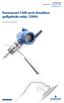 Snelstrtgids 00825-0311-4308, Rev AD Oktoer 2014 Rosemount 3308-serie drdloze golfgeleide rdr, 3308A Snelstrtgids Snelstrtgids Oktoer 2014 WAARSCHUWING Explosies kunnen ernstig of dodelijk letsel veroorzken.
Snelstrtgids 00825-0311-4308, Rev AD Oktoer 2014 Rosemount 3308-serie drdloze golfgeleide rdr, 3308A Snelstrtgids Snelstrtgids Oktoer 2014 WAARSCHUWING Explosies kunnen ernstig of dodelijk letsel veroorzken.
Hier beginnen MFC-J4510DW
 Instlltiehnleiing Hier eginnen MFC-J450DW MFC-J470DW Lees e Hnleiing prout veilighei voort u uw mhine instlleert. Lees vervolgens eze Instlltiehnleiing voor e juiste instlltie- en onfigurtie-instruties.
Instlltiehnleiing Hier eginnen MFC-J450DW MFC-J470DW Lees e Hnleiing prout veilighei voort u uw mhine instlleert. Lees vervolgens eze Instlltiehnleiing voor e juiste instlltie- en onfigurtie-instruties.
machine uitpakken en de onderdelen controleren Bedieningspaneel Installatiehandleiding Afdrukriem (vooraf geïnstalleerd)
 Instlltiehndleiding Hier eginnen DCP-9010CN Volg de instlltie- en configurtie-instructies in deze Instlltiehndleiding voordt u de mchine in geruik neemt. Bezoek http://solutions.rother.com/ om de Instlltiehndleiding
Instlltiehndleiding Hier eginnen DCP-9010CN Volg de instlltie- en configurtie-instructies in deze Instlltiehndleiding voordt u de mchine in geruik neemt. Bezoek http://solutions.rother.com/ om de Instlltiehndleiding
Windows Vista /Windows 7- installatiehandleiding
 Windows Vista / 7- installatiehandleiding U dient eerst alle hardware in te stellen en de driver te installeren, pas dan kunt u de machine gebruiken. Lees de installatiehandleiding en deze Windows Vista
Windows Vista / 7- installatiehandleiding U dient eerst alle hardware in te stellen en de driver te installeren, pas dan kunt u de machine gebruiken. Lees de installatiehandleiding en deze Windows Vista
Windows Vista /Windows 7- installatiehandleiding
 MFC-8220 Windows Vista / 7- installatiehandleiding U dient eerst alle hardware in te stellen en de driver te installeren, pas dan kunt u de machine gebruiken. Lees de installatiehandleiding en deze Windows
MFC-8220 Windows Vista / 7- installatiehandleiding U dient eerst alle hardware in te stellen en de driver te installeren, pas dan kunt u de machine gebruiken. Lees de installatiehandleiding en deze Windows
Hier beginnen MFC-J4510DW
 Instlltiehnleiing Hier eginnen MFC-J4510DW Lees e Hnleiing prout veilighei voort u uw mhine instlleert. Lees vervolgens eze Instlltiehnleiing voor e juiste instlltie- en onfigurtie-instruties. WAARSCHUWING
Instlltiehnleiing Hier eginnen MFC-J4510DW Lees e Hnleiing prout veilighei voort u uw mhine instlleert. Lees vervolgens eze Instlltiehnleiing voor e juiste instlltie- en onfigurtie-instruties. WAARSCHUWING
Volg de installatie- en configuratie-instructies in deze installatiehandleiding voordat u de machine in gebruik neemt.
 Instlltiehnleiing Hier eginnen MFC-790CW MFC-990CW Volg e instlltie- en onfigurtie-instruties in eze instlltiehnleiing voort u e mhine in geruik neemt. WAARSCHUWING Wrshuwingen informeren u over e mtregelen
Instlltiehnleiing Hier eginnen MFC-790CW MFC-990CW Volg e instlltie- en onfigurtie-instruties in eze instlltiehnleiing voort u e mhine in geruik neemt. WAARSCHUWING Wrshuwingen informeren u over e mtregelen
Installatiehandleiding
 FAX-2820 FAX-2920 U moet eerst alle hardware instellen, pas dan kunt u de machine gebruiken. Lees deze Installatiehandleiding voor instructies over de correcte opstelling van deze machine. Installatiehandleiding
FAX-2820 FAX-2920 U moet eerst alle hardware instellen, pas dan kunt u de machine gebruiken. Lees deze Installatiehandleiding voor instructies over de correcte opstelling van deze machine. Installatiehandleiding
Werkkaarten GIGO 1184 Elektriciteit Set
 Werkkrten GIGO 1184 Elektriiteit Set PMOT 2006 1 Informtie voor de leerkrht Elektriiteit is één vn de ndhtsgeieden ij de nieuwe kerndoelen voor ntuur en tehniek: 42 De leerlingen leren onderzoek doen n
Werkkrten GIGO 1184 Elektriiteit Set PMOT 2006 1 Informtie voor de leerkrht Elektriiteit is één vn de ndhtsgeieden ij de nieuwe kerndoelen voor ntuur en tehniek: 42 De leerlingen leren onderzoek doen n
Bedieningshandleiding voor EasyMP Multi PC Projection
 Bedieningshndleiding voor EsyMP Multi PC Projection Inhoudsopgve 2 Over EsyMP Multi PC Projection Vergderstijlen in EsyMP Multi PC Projection... 5 Vergdering met meerdere beeldschermen...5 Vergderen over
Bedieningshndleiding voor EsyMP Multi PC Projection Inhoudsopgve 2 Over EsyMP Multi PC Projection Vergderstijlen in EsyMP Multi PC Projection... 5 Vergdering met meerdere beeldschermen...5 Vergderen over
Upgrade KIT I Bedieningshandleiding
 Upgrde KIT I Bedieningshndleiding INHOUDSOPGAVE VOORDAT U BEGINT... 2 NIEUWE FUNCTIES... 2 BORDUREN MET HET RANDBORDUURRAAM (30 cm 10 cm (c. 11-3/4 inch 4 inch))... 3 Info over het rndborduurrm... 3 Voorbeeldprojecten
Upgrde KIT I Bedieningshndleiding INHOUDSOPGAVE VOORDAT U BEGINT... 2 NIEUWE FUNCTIES... 2 BORDUREN MET HET RANDBORDUURRAAM (30 cm 10 cm (c. 11-3/4 inch 4 inch))... 3 Info over het rndborduurrm... 3 Voorbeeldprojecten
Ipad APPLICATIES. Benodigde applicaties op het scherm: Beste ipad gebruiker,
 Ipd APPLICATIES Beste ipd gebruiker, Hierbij een hndleiding om efficiënt met de pplicties op uw ipd om te gn. Veel succes ermee! Benodigde pplicties op het scherm: App-store= App-winkel= Plts wr u pplicties
Ipd APPLICATIES Beste ipd gebruiker, Hierbij een hndleiding om efficiënt met de pplicties op uw ipd om te gn. Veel succes ermee! Benodigde pplicties op het scherm: App-store= App-winkel= Plts wr u pplicties
machine uitpakken en de onderdelen controleren Stroomsnoer Hulpblad/ Hulpblad voor plastic kaart Dvd-rom
 Instlltiehndleiding Hier eginnen ADS-2600W Lees de Hndleiding product veiligheid voordt u uw mchine instlleert. Lees vervolgens deze Instlltiehndleiding voor de juiste instlltie- en configurtie-instructies.
Instlltiehndleiding Hier eginnen ADS-2600W Lees de Hndleiding product veiligheid voordt u uw mchine instlleert. Lees vervolgens deze Instlltiehndleiding voor de juiste instlltie- en configurtie-instructies.
Anti-Spyware Enterprise Module software
 Anti-Spywre Enterprise Module softwre versie 8.0 Hndleiding Wt is de Anti-Spywre Enterprise Module? De McAfee Anti-Spywre Enterprise Module is een invoegtoepssing voor VirusScn Enterprise 8.0i, wrmee de
Anti-Spywre Enterprise Module softwre versie 8.0 Hndleiding Wt is de Anti-Spywre Enterprise Module? De McAfee Anti-Spywre Enterprise Module is een invoegtoepssing voor VirusScn Enterprise 8.0i, wrmee de
gefragmenteerde bestanden Bestand Bestand Bestand Bestand Bestand a Bestand a Bestand a Bestand a Bestand Bestand Bestand Bestand c Bestand a
 Terrorisme, dgelijks het onderwerp in de medi. Er kn niet omheen gekeken worden, de komende jren zl de strijd tegen terreurorgnisties ls IS en DAESH het onderwerp vn gesprek vormen. Tl vn nslgen werden
Terrorisme, dgelijks het onderwerp in de medi. Er kn niet omheen gekeken worden, de komende jren zl de strijd tegen terreurorgnisties ls IS en DAESH het onderwerp vn gesprek vormen. Tl vn nslgen werden
Link Quality Access Point Wireless Power WPS. Installatiegids. Wi-Fi Bridge
 Link Qulity Aess Point Wireless Power WPS Instlltiegids Met de sluit u uw modem drdloos n op uw Proximus TV-deoder Instellingen volgens het model vn uw modem. U heeft: een -ox 3-modem Zie punt 1 een -ox
Link Qulity Aess Point Wireless Power WPS Instlltiegids Met de sluit u uw modem drdloos n op uw Proximus TV-deoder Instellingen volgens het model vn uw modem. U heeft: een -ox 3-modem Zie punt 1 een -ox
In dit hoofdstuk introduceren we de hoofdrolspelers van het college: eindige automaten.
 9 2 Eindige utomten In dit hoofdstuk introduceren we de hoofdrolspelers vn het college: eindige utomten. 2.1 Deterministische eindige utomten We eginnen met een vooreeld. Vooreeld 2.1 Beschouw het volgende
9 2 Eindige utomten In dit hoofdstuk introduceren we de hoofdrolspelers vn het college: eindige utomten. 2.1 Deterministische eindige utomten We eginnen met een vooreeld. Vooreeld 2.1 Beschouw het volgende
640 Series Color JetPrinter TM
 640 Series Color JetPrinter TM Geruikershndleiding voor Windows Feruri 2006 www.lexmrk.com Edition: Ferury 2006 The following prgrph does not pply to ny country where such provisions re inconsistent with
640 Series Color JetPrinter TM Geruikershndleiding voor Windows Feruri 2006 www.lexmrk.com Edition: Ferury 2006 The following prgrph does not pply to ny country where such provisions re inconsistent with
how do I? inhoudsopgave
 hp dvd writer how do I? inhoudsopgve hoe weet ik welk progrmm ik moet gebruiken? 1 hoe kopieer ik een schijf? 2 nederlnds hoe breng ik mijn tpes over nr een schijf? 4 hoe mk ik een dvd-film? 9 hoe bewerk
hp dvd writer how do I? inhoudsopgve hoe weet ik welk progrmm ik moet gebruiken? 1 hoe kopieer ik een schijf? 2 nederlnds hoe breng ik mijn tpes over nr een schijf? 4 hoe mk ik een dvd-film? 9 hoe bewerk
OPMERKING Tenzij anders aangegeven worden in deze handleiding schermafbeeldingen en afbeeldingen gebruikt van de ADS-2600We.
 Instlltiehndleiding ADS-2100e / ADS-2600We Begin hier ADS-2100e ADS-2600We Brother Industries, Ltd. 15-1, Neshiro-cho, Mizuho-ku, Ngoy 467-8561, Jpn Hrtelijk dnk voor uw keuze voor Brother. Uw ondersteuning
Instlltiehndleiding ADS-2100e / ADS-2600We Begin hier ADS-2100e ADS-2600We Brother Industries, Ltd. 15-1, Neshiro-cho, Mizuho-ku, Ngoy 467-8561, Jpn Hrtelijk dnk voor uw keuze voor Brother. Uw ondersteuning
Installatiehandleiding
 MFC-3360C Installatiehandleiding U kunt de machine pas gebruiken nadat u alle hardware en software hebt geïnstalleerd. Lees deze installatiehandleiding voor installatie-instructies en -procedures. Stap
MFC-3360C Installatiehandleiding U kunt de machine pas gebruiken nadat u alle hardware en software hebt geïnstalleerd. Lees deze installatiehandleiding voor installatie-instructies en -procedures. Stap
Werkblad TI-83: Over de hoofdstelling van de integraalrekening
 Werkld TI-8: Over de hoofdstelling vn de integrlrekening. Inleiding We ekijken chtereenvolgens in onderstnde figuren telkens de grfiek vn een functie f met in het intervl [; ]. f ( ) = f ( ) = + y = 5
Werkld TI-8: Over de hoofdstelling vn de integrlrekening. Inleiding We ekijken chtereenvolgens in onderstnde figuren telkens de grfiek vn een functie f met in het intervl [; ]. f ( ) = f ( ) = + y = 5
Hierbij een korte handleiding om gebruik te maken van de CEMO app.
 CEMO-pp: sis Beste ipd geruiker, Hierij een korte hndleiding om geruik te mken vn de CEMO pp. Veel succes ermee! Benodigde pplicties op het scherm: De pplictie CEMO kn geruikt worden om de dgplnning en
CEMO-pp: sis Beste ipd geruiker, Hierij een korte hndleiding om geruik te mken vn de CEMO pp. Veel succes ermee! Benodigde pplicties op het scherm: De pplictie CEMO kn geruikt worden om de dgplnning en
Documentcamera Gebruikershandleiding
 Documentcmer Gebruikershndleiding Belngrijke veiligheidsinstructies Lees deze Gebruikershndleiding en houd u n lle veiligheidsinstructies voor uw documentcmer. Bewr deze hndleiding goed. Wrschuwing Let
Documentcmer Gebruikershndleiding Belngrijke veiligheidsinstructies Lees deze Gebruikershndleiding en houd u n lle veiligheidsinstructies voor uw documentcmer. Bewr deze hndleiding goed. Wrschuwing Let
Tandem Tablet Holder for Microsoft Surface
 Benutzerhnduch Tndem Tlet Holder for Microsoft Surfce De nieuwste Gids voor instlltie door de geruiker kunt u vinden op: www.ergotron.com User's Guide - English Guí del usurio - Espñol Mnuel de l utilisteur
Benutzerhnduch Tndem Tlet Holder for Microsoft Surfce De nieuwste Gids voor instlltie door de geruiker kunt u vinden op: www.ergotron.com User's Guide - English Guí del usurio - Espñol Mnuel de l utilisteur
Beknopte instructies Gallery 210
 Als de mchine niet goed werkt Disply- Mogelijke oorzk Mogelijke remedie melding Deur open Deur niet goed gesloten. Sluit de deur goed. Beknopte instructies Gllery 0 Droesk vol Tempertuur lg Lekk vol. De
Als de mchine niet goed werkt Disply- Mogelijke oorzk Mogelijke remedie melding Deur open Deur niet goed gesloten. Sluit de deur goed. Beknopte instructies Gllery 0 Droesk vol Tempertuur lg Lekk vol. De
ja, studentaccount is groter dan standaard account en nog steeds gratis. Wel moet je mail adres van school en website van school invoeren ter controle
 Werken met Prezi Infolok Prezi: www.prezi.om prijs ipd pp geshikt voor leerling voordeel Stp 1: het nmken vn een ount. - G nr de wesite. - Kies voor 'Sign Up. grtis j presentties en mindmppen j, studentount
Werken met Prezi Infolok Prezi: www.prezi.om prijs ipd pp geshikt voor leerling voordeel Stp 1: het nmken vn een ount. - G nr de wesite. - Kies voor 'Sign Up. grtis j presentties en mindmppen j, studentount
Cafitesse 60. Gebruiksaanwijzing Mode d emploi Bedienungsanleitung Operator manual Instrucciones de servicio. Januari 2007 Article no. 700.403.
 Cfitesse 60 Geruiksnwijzing Mode d emploi Bedienungsnleitung Opertor mnul Instrucciones de servicio Jnuri 2007 Article no. 700.403.422-B Cfitesse_C60_NL.indd A 18-12-2007 16:46:31 Cfitesse_C60_NL.indd
Cfitesse 60 Geruiksnwijzing Mode d emploi Bedienungsnleitung Opertor mnul Instrucciones de servicio Jnuri 2007 Article no. 700.403.422-B Cfitesse_C60_NL.indd A 18-12-2007 16:46:31 Cfitesse_C60_NL.indd
Uitgebreide handleiding voor de installateur
 Uitgereide hndleiding voor de instllteur Dikin Altherm geothermische wrmtepomp Uitgereide hndleiding voor de instllteur Dikin Altherm geothermische wrmtepomp Nederlnds Inhoudsopgve Inhoudsopgve 1 Algemene
Uitgereide hndleiding voor de instllteur Dikin Altherm geothermische wrmtepomp Uitgereide hndleiding voor de instllteur Dikin Altherm geothermische wrmtepomp Nederlnds Inhoudsopgve Inhoudsopgve 1 Algemene
Werken met de Rhinestone-functie. Gebruik van het bewerkingsscherm
 SnNCutCnvs Werken met de Rhinestone-funtie U kunt met de snijmhine ook spetulire Rhinestone-versieringen mken. Informtie over sisewerkingen vn de SnNCutCnvs vindt u in de Help. Als u de Help wilt weergeven,
SnNCutCnvs Werken met de Rhinestone-funtie U kunt met de snijmhine ook spetulire Rhinestone-versieringen mken. Informtie over sisewerkingen vn de SnNCutCnvs vindt u in de Help. Als u de Help wilt weergeven,
CONTROLE VAN DE FIETSFUNCTIES
 CONTROLE VAN DE FIETSFUNCTIES Met de Innergy Troubleshooter kunt u de verschillende functies vn een Gzelle Innergy stp voor stp controleren. Deze hndleiding beschrijft de verschillende controlestppen.
CONTROLE VAN DE FIETSFUNCTIES Met de Innergy Troubleshooter kunt u de verschillende functies vn een Gzelle Innergy stp voor stp controleren. Deze hndleiding beschrijft de verschillende controlestppen.
Volg de installatie- en configuratie-instructies in deze installatiehandleiding voordat u de machine in gebruik neemt.
 Instlltiehndleiding Hier Beginnen DCP-6690CW Volg de instlltie- en configurtie-instructies in deze instlltiehndleiding voordt u de mchine in geruik neemt. WAARSCHUWING Wrschuwingen informeren u over de
Instlltiehndleiding Hier Beginnen DCP-6690CW Volg de instlltie- en configurtie-instructies in deze instlltiehndleiding voordt u de mchine in geruik neemt. WAARSCHUWING Wrschuwingen informeren u over de
Hier beginnen. Installatiehandleiding MFC-9320CW. machine uitpakken en de onderdelen controleren WAARSCHUWING BELANGRIJK.
 Instlltiehndleiding Hier eginnen MFC-9320CW Volg de instlltie- en configurtie-instructies in deze Instlltiehndleiding voordt u de mchine in geruik neemt. Bezoek http://solutions.rother.com/ om de Instlltiehndleiding
Instlltiehndleiding Hier eginnen MFC-9320CW Volg de instlltie- en configurtie-instructies in deze Instlltiehndleiding voordt u de mchine in geruik neemt. Bezoek http://solutions.rother.com/ om de Instlltiehndleiding
Zip 12 Charging Wall Cabinet
 User's Guide Zip 12 Chrging Wll Cinet Includes Show & Stow technology. Show &Stow TM De nieuwste Gids voor instlltie door de geruiker kunt u vinden op: www.ergotron.com User's Guide - English Guí del usurio
User's Guide Zip 12 Chrging Wll Cinet Includes Show & Stow technology. Show &Stow TM De nieuwste Gids voor instlltie door de geruiker kunt u vinden op: www.ergotron.com User's Guide - English Guí del usurio
Gebruikerhandleiding
 Geruikerhndleiding Welkom Hrtelijk dnk voor uw nkoop vn dit pprt. Lees deze hndleiding ndchtig voorlleer u uw pprt voor de eerste keer geruikt. Bewr deze hndleiding op een veilige plts en geruik deze ls
Geruikerhndleiding Welkom Hrtelijk dnk voor uw nkoop vn dit pprt. Lees deze hndleiding ndchtig voorlleer u uw pprt voor de eerste keer geruikt. Bewr deze hndleiding op een veilige plts en geruik deze ls
Beknopte gebruiksaanwijzing Gallery 410 FB DECS nr 10648 Beker lift
 Beknopte geruiksnwijzing Gllery 40 FB DECS nr 0648 Beker lift fout Als de mchine niet goed werkt Disply- Mogelijke oorzk Mogelijke remedie melding Beker verhindert de eweging vn de Schkel mchine UIT en
Beknopte geruiksnwijzing Gllery 40 FB DECS nr 0648 Beker lift fout Als de mchine niet goed werkt Disply- Mogelijke oorzk Mogelijke remedie melding Beker verhindert de eweging vn de Schkel mchine UIT en
Pak jouw passer en maak de afstand tussen de passerpunten 3 cm.
 Psser en irkel Verkennen Opgve 1 Op de foto hiernst wordt met ehulp vn een psser een irkel getekend. Pk jouw psser en mk de fstnd tussen de psserpunten 3 m. Teken een punt M en zet drin de stlen punt vn
Psser en irkel Verkennen Opgve 1 Op de foto hiernst wordt met ehulp vn een psser een irkel getekend. Pk jouw psser en mk de fstnd tussen de psserpunten 3 m. Teken een punt M en zet drin de stlen punt vn
TELEFONIE SYSTEEM NIEUW. MONITORGEDEELTE KLEUR het telefonie-systeem integreert een monitorgedeelte
 TELEFOIE YTEEM IEUW MOITOGEDEELTE KLEU het telefonie-systeem integreert een monitorgedeelte met kleurenscherm met de telefoon. eschikr in Wit, ntrciet grijs en Tech. IHOUd lgemene kenmerken lgemene instlltie
TELEFOIE YTEEM IEUW MOITOGEDEELTE KLEU het telefonie-systeem integreert een monitorgedeelte met kleurenscherm met de telefoon. eschikr in Wit, ntrciet grijs en Tech. IHOUd lgemene kenmerken lgemene instlltie
AirPrint handleiding
 AirPrint handleiding Deze gebruikershandleiding is van toepassing op de volgende modellen: HL-L340DW/L360DN/L360DW/L36DN/L365DW/ L366DW/L380DW DCP-L50DW/L540DN/L540DW/L54DW/L560DW MFC-L700DW/L70DW/L703DW/L70DW/L740DW
AirPrint handleiding Deze gebruikershandleiding is van toepassing op de volgende modellen: HL-L340DW/L360DN/L360DW/L36DN/L365DW/ L366DW/L380DW DCP-L50DW/L540DN/L540DW/L54DW/L560DW MFC-L700DW/L70DW/L703DW/L70DW/L740DW
Praktische Opdracht Lineair Programmeren V5
 Prktische Opdrcht Lineir Progrmmeren V5 Bij deze prktische opdrcht g je n het werk met een ntl prolemen die je door middel vn Lineir Progrmmeren kunt oplossen. Je werkt lleen of in tweetllen. De prktische
Prktische Opdrcht Lineir Progrmmeren V5 Bij deze prktische opdrcht g je n het werk met een ntl prolemen die je door middel vn Lineir Progrmmeren kunt oplossen. Je werkt lleen of in tweetllen. De prktische
RAPPORT DIGITALE LEEROMGEVING: LEREN WERKEN MET EEN TABLET
 1 RAPPORT DIGITALE LEEROMGEVING: LEREN WERKEN MET EEN TABLET ANNEX C. STAPPENPLANNEN Nele Cstelein Mrie Mertens Sofie Vndenbroucke Jsmien De Smedt 2 Stppenplnnen Het bekijken vn een filmpje 7 1. Filmpjes
1 RAPPORT DIGITALE LEEROMGEVING: LEREN WERKEN MET EEN TABLET ANNEX C. STAPPENPLANNEN Nele Cstelein Mrie Mertens Sofie Vndenbroucke Jsmien De Smedt 2 Stppenplnnen Het bekijken vn een filmpje 7 1. Filmpjes
Bijlage agendapunt 7: Inhoudelijke planning overlegtafels 2015
 Bijlge gendpunt 7: Inhoudelijke plnning overlegtfels 2015 In de Ontwikkelgend (ijlge 5 ij de Deelovereenkomst mtwerkvoorziening egeleiding 18+) zijn 7 them s en 31 suthem s opgenomen die in 2015 tijdens
Bijlge gendpunt 7: Inhoudelijke plnning overlegtfels 2015 In de Ontwikkelgend (ijlge 5 ij de Deelovereenkomst mtwerkvoorziening egeleiding 18+) zijn 7 them s en 31 suthem s opgenomen die in 2015 tijdens
WET BIBOB MODEL 3 Wet bevordering integriteitsbeoordelingen door het openbaar bestuur
 WET BIBOB MODEL 3 Wet evordering integriteitseoordelingen door het openr estuur Formulier voor: Gemchtigd nvrger nmens de rechtspersoon BIBOB VRAGENFORMULIER Bestemd voor GEMACHTIGD AANVRAGER NAMENS DE
WET BIBOB MODEL 3 Wet evordering integriteitseoordelingen door het openr estuur Formulier voor: Gemchtigd nvrger nmens de rechtspersoon BIBOB VRAGENFORMULIER Bestemd voor GEMACHTIGD AANVRAGER NAMENS DE
Zelfstudie practicum 1
 Zelfstudie prtium 1 1.8 Gegeven is de volgende expressie:. () Geef de wrheidstel vn deze expressie. () Minimliseer de gegeven expressie. () Geef een poort implementtie vn de expressie vn onderdeel ().
Zelfstudie prtium 1 1.8 Gegeven is de volgende expressie:. () Geef de wrheidstel vn deze expressie. () Minimliseer de gegeven expressie. () Geef een poort implementtie vn de expressie vn onderdeel ().
Uitvoeringsregeling Dienstreizen Wageningen UR
 Uitvoeringsregeling Dienstreizen Wgeningen UR Vstgesteld door het College vn Bestuur d.d. 11 ugustus 2003* Gelet op rtikel 3.21 lid 1 su vn de CAO Nederlndse Universiteiten en rtikel 8.5 vn de CAO Stichting
Uitvoeringsregeling Dienstreizen Wgeningen UR Vstgesteld door het College vn Bestuur d.d. 11 ugustus 2003* Gelet op rtikel 3.21 lid 1 su vn de CAO Nederlndse Universiteiten en rtikel 8.5 vn de CAO Stichting
Het kwadraat van een tweeterm a+b. (a+b)²
 Merkwrdig producten: Het kwdrt vn een tweeterm + (+)² Even herhlen Wnneer een getl of een lettervorm met zichzelf vermenigvuldigd wordt, dn duid je dt n door dt getl of die lettervorm één keer te schrijven
Merkwrdig producten: Het kwdrt vn een tweeterm + (+)² Even herhlen Wnneer een getl of een lettervorm met zichzelf vermenigvuldigd wordt, dn duid je dt n door dt getl of die lettervorm één keer te schrijven
Universele handleiding stuurprogramma s
 Universele handleiding stuurprogramma s Brother Universal Printer Driver (BR-Script3) Brother Mono Universal Printer Driver (PCL) Brother Universal Printer Driver (Inkjet) Versie B DUT 1 Overzicht 1 De
Universele handleiding stuurprogramma s Brother Universal Printer Driver (BR-Script3) Brother Mono Universal Printer Driver (PCL) Brother Universal Printer Driver (Inkjet) Versie B DUT 1 Overzicht 1 De
Handleiding Web Connect
 Handleiding Web Connect Versie 0 DUT Relevante modellen Deze gebruikershandleiding is van toepassing op de volgende modellen: ADS-2500W en ADS-2600W Definities van opmerkingen In deze gebruikershandleiding
Handleiding Web Connect Versie 0 DUT Relevante modellen Deze gebruikershandleiding is van toepassing op de volgende modellen: ADS-2500W en ADS-2600W Definities van opmerkingen In deze gebruikershandleiding
Makelaarschap B.V. Privacyverklaring
 Privyverklring Mkelrshp U heeft te mken met Mkelrshp. Mkelrshp is een NVM-mkelr/txteur. In deze privyverklring wordt uitgelegd hoe er met uw gegevens wordt omgegn. Overl wr in deze verklring NVM-mkelr
Privyverklring Mkelrshp U heeft te mken met Mkelrshp. Mkelrshp is een NVM-mkelr/txteur. In deze privyverklring wordt uitgelegd hoe er met uw gegevens wordt omgegn. Overl wr in deze verklring NVM-mkelr
edatenq is een toepassing die de ondernemingen de mogelijkheid biedt om hun statistische aangiften in te vullen en door te sturen via internet.
 Inleiding edatenq is een toepssing die de ondernemingen de mogelijkheid iedt om hun sttistishe ngiften in te vullen en door te sturen vi internet. Het etreft een door de FOD Eonomie volledig eveiligde
Inleiding edatenq is een toepssing die de ondernemingen de mogelijkheid iedt om hun sttistishe ngiften in te vullen en door te sturen vi internet. Het etreft een door de FOD Eonomie volledig eveiligde
Installatiehandleiding
 DCP-9040CN Installatiehandleiding U kunt de machine pas gebruiken nadat u de hardware en driver hebt geïnstalleerd. Lees deze installatiehandleiding voor installatie-instructies en -procedures. Stap 1
DCP-9040CN Installatiehandleiding U kunt de machine pas gebruiken nadat u de hardware en driver hebt geïnstalleerd. Lees deze installatiehandleiding voor installatie-instructies en -procedures. Stap 1
Beknopte instructies Gallery 100
 Beknopte instructies Gllery 100 11.99 1 35203400 Beknopte geruiksnwijzing displymeldingen Melding Mogelijke oorzk Mogelijke remedie Wnneer de storing niet kn worden E0 Dosering zonder wter Tijd vn de poederdosering
Beknopte instructies Gllery 100 11.99 1 35203400 Beknopte geruiksnwijzing displymeldingen Melding Mogelijke oorzk Mogelijke remedie Wnneer de storing niet kn worden E0 Dosering zonder wter Tijd vn de poederdosering
HOEVEEL KEREN WIJ UIT? 5.1 Keren we altijd alles uit? WANNEER KEREN WIJ NIET UIT? WAT DOEN WIJ BIJ FRAUDE? 9.1 Wat zijn de gevolgen van fraude?
 VOORWAARDEN Overlijdensrisicoverzekering Delt Lloyd Levensverzekering NV Amsterdm MODEL 2401 U wilt uw finnciële zken goed geregeld heen. Ook ij overlijden. Drom het u een overlijdensrisicoverzekering
VOORWAARDEN Overlijdensrisicoverzekering Delt Lloyd Levensverzekering NV Amsterdm MODEL 2401 U wilt uw finnciële zken goed geregeld heen. Ook ij overlijden. Drom het u een overlijdensrisicoverzekering
Inhoudsopgave. Voorwaarden Hypotheek SpaarVerzekering Model 10052. Delta Lloyd Levensverzekering NV. 1 Wat bedoelen wij met? 3
 Voorwrden Hypotheek SprVerzekering Model 10052 Delt Lloyd Levensverzekering NV Inhoudsopgve 1 Wt edoelen wij met? 3 2 Wnneer strt uw verzekering? 3 3 Wnneer stopt uw verzekering? 3 3.1 Kunt u de verzekering
Voorwrden Hypotheek SprVerzekering Model 10052 Delt Lloyd Levensverzekering NV Inhoudsopgve 1 Wt edoelen wij met? 3 2 Wnneer strt uw verzekering? 3 3 Wnneer stopt uw verzekering? 3 3.1 Kunt u de verzekering
P-touch Editor starten
 P-touch Editor starten Versie 0 DUT Inleiding Belangrijke mededeling De inhoud van dit document en de specificaties van dit product kunnen zonder voorafgaande kennisgeving worden aangepast. Brother behoudt
P-touch Editor starten Versie 0 DUT Inleiding Belangrijke mededeling De inhoud van dit document en de specificaties van dit product kunnen zonder voorafgaande kennisgeving worden aangepast. Brother behoudt
PROCEDURE SCHADEMELDING - VASTGOED -
 PROCEDURE SCHADEMELDING - VASTGOED - Afdeling Finnciën Gemeente Molenwrd Procedure Schdemelding Vstgoed versie 1.0 - pg. 1 Gemeente Molenwrd Inhoud Inleiding 1. Algemene beplingen 1.1 Schde melding 1.2.Schde
PROCEDURE SCHADEMELDING - VASTGOED - Afdeling Finnciën Gemeente Molenwrd Procedure Schdemelding Vstgoed versie 1.0 - pg. 1 Gemeente Molenwrd Inhoud Inleiding 1. Algemene beplingen 1.1 Schde melding 1.2.Schde
Downloaded from www.vandenborre.be. Gebruikershandleiding
 Gebruikershndleiding Gebruikte Symbolen en Tekens Veiligheidssymbolen De documenttie en de projector gebruiken grfische symbolen om te tonen hoe u de projector veilig kunt gebruiken. Leer en respecteer
Gebruikershndleiding Gebruikte Symbolen en Tekens Veiligheidssymbolen De documenttie en de projector gebruiken grfische symbolen om te tonen hoe u de projector veilig kunt gebruiken. Leer en respecteer
Installatiehandleiding
 MFC-5460CN MFC-5860CN Installatiehandleiding U kunt de machine pas gebruiken nadat u alle hardware en software hebt geïnstalleerd. Lees deze installatiehandleiding voor installatie-instructies en -procedures.
MFC-5460CN MFC-5860CN Installatiehandleiding U kunt de machine pas gebruiken nadat u alle hardware en software hebt geïnstalleerd. Lees deze installatiehandleiding voor installatie-instructies en -procedures.
Google cloud print handleiding
 Google cloud print handleiding Versie 0 DUT Definities van opmerkingen In deze gebruikershandleiding wordt de volgende aanduiding gebruikt: en leggen uit wat u in een bepaalde situatie moet doen of hoe
Google cloud print handleiding Versie 0 DUT Definities van opmerkingen In deze gebruikershandleiding wordt de volgende aanduiding gebruikt: en leggen uit wat u in een bepaalde situatie moet doen of hoe
Opdrachten bij hoofdstuk 2
 Opdrchten ij hoofdstuk 2 2.1 Het vullen vn je portfolio In hoofdstuk 2 he je gezien op welke mnier je de informtie kunt verzmelen. An de hnd vn die informtie kun je de producten mken wrmee jij je portfolio
Opdrchten ij hoofdstuk 2 2.1 Het vullen vn je portfolio In hoofdstuk 2 he je gezien op welke mnier je de informtie kunt verzmelen. An de hnd vn die informtie kun je de producten mken wrmee jij je portfolio
WIS TALENT MANAGER HANDLEIDING DEELNEMER. Versie: WIS Talent Manager 4.7. WIS Services B.V. verbinden en versnellen
 WIS TALENT MANAGER HANDLEIDING DEELNEMER WIS Services B.V. verbinden en versnellen Bezoekdres Stvorenweg 4 2803 PT Goud Correspondentie Postbus 309 2800 AH Goud Versie: WIS Tlent Mnger 4.7 T. (+31) 182
WIS TALENT MANAGER HANDLEIDING DEELNEMER WIS Services B.V. verbinden en versnellen Bezoekdres Stvorenweg 4 2803 PT Goud Correspondentie Postbus 309 2800 AH Goud Versie: WIS Tlent Mnger 4.7 T. (+31) 182
Een CVA (beroerte) kan uw leven drastisch veranderen! 2009 Een uitgave van de Nederlandse CVA-vereniging
 N een CVA (beroerte)... hoe verder?. Een CVA (beroerte) kn uw leven drstisch vernderen! 2009 Een uitgve vn de Nederlndse CVA-vereniging Wt is een CVA? In Nederlnd leven meer dn een hlf miljoen mensen met
N een CVA (beroerte)... hoe verder?. Een CVA (beroerte) kn uw leven drstisch vernderen! 2009 Een uitgve vn de Nederlndse CVA-vereniging Wt is een CVA? In Nederlnd leven meer dn een hlf miljoen mensen met
1.3 Wortels. x x 36 6 = x = 1.5 Breuken. teller teller noemer noemer. Delen: vermenigvuldig met het omgekeerde.
 Voorereidende opgven Stoomursus Tips: Mk de volgende opgven het liefst voorin in één vn de A4-shriften die je gt geruiken tijdens de ursus. Als een som niet lukt, werk hem dn uit tot wr je kunt en g verder
Voorereidende opgven Stoomursus Tips: Mk de volgende opgven het liefst voorin in één vn de A4-shriften die je gt geruiken tijdens de ursus. Als een som niet lukt, werk hem dn uit tot wr je kunt en g verder
ASI. BeAnywhere. Remote Access. Quick Start
 ASI BeAnywhere Remote Access Quick Start Inhoud Registratie van BeAnywhere 3 Installatie van BeAnywhere-server 6 Aanmelden bij BeAnywhere & remote toegang 10 Opmerking: BeAnywhere Drive controleert automatisch
ASI BeAnywhere Remote Access Quick Start Inhoud Registratie van BeAnywhere 3 Installatie van BeAnywhere-server 6 Aanmelden bij BeAnywhere & remote toegang 10 Opmerking: BeAnywhere Drive controleert automatisch
Installatiehandleiding
 MFC-235C MFC-260C Installatiehandleiding Voordat u deze machine in gebruik kunt nemen, dient u eerst de hardware en de software te installeren. Lees deze installatiehandleiding voor instructies over de
MFC-235C MFC-260C Installatiehandleiding Voordat u deze machine in gebruik kunt nemen, dient u eerst de hardware en de software te installeren. Lees deze installatiehandleiding voor instructies over de
Installatiehandleiding
 DCP-115C DCP-120C DCP-315CN Installatiehandleiding U kunt de machine pas gebruiken nadat u alle hardware en software hebt geïnstalleerd. Lees deze Installatiehandleiding voor installatie-instructies en
DCP-115C DCP-120C DCP-315CN Installatiehandleiding U kunt de machine pas gebruiken nadat u alle hardware en software hebt geïnstalleerd. Lees deze Installatiehandleiding voor installatie-instructies en
Het installeren van de software.
 Inhoudsopgave Inhoudsopgave... 1 Het installeren van de software.... 2 De Printserver Bekabeld Configureren... 8 Instellen van je IP adres... 10 Netwerk poorten configureren... 12 Een printer Toevoegen....
Inhoudsopgave Inhoudsopgave... 1 Het installeren van de software.... 2 De Printserver Bekabeld Configureren... 8 Instellen van je IP adres... 10 Netwerk poorten configureren... 12 Een printer Toevoegen....
machine uitpakken en de onderdelen controleren Gebruikershandleiding Telefoonsnoer Installatiehandleiding Afdrukriem (vooraf geïnstalleerd)
 Instlltiehndleiding Hier eginnen MFC-9120CN Volg de instlltie- en onfigurtie-instruties in deze Instlltiehndleiding voordt u de mhine in geruik neemt. Bezoek http://solutions.rother.om/ om de Instlltiehndleiding
Instlltiehndleiding Hier eginnen MFC-9120CN Volg de instlltie- en onfigurtie-instruties in deze Instlltiehndleiding voordt u de mhine in geruik neemt. Bezoek http://solutions.rother.om/ om de Instlltiehndleiding
